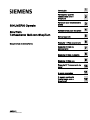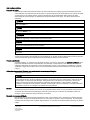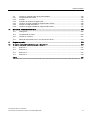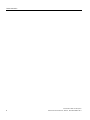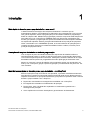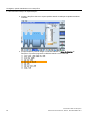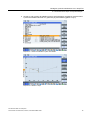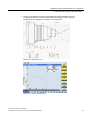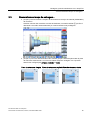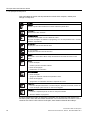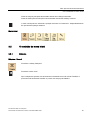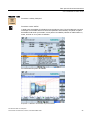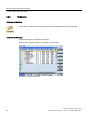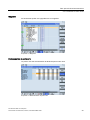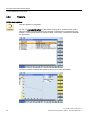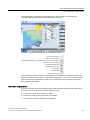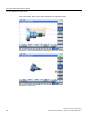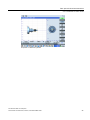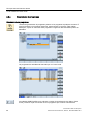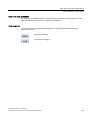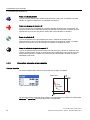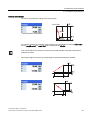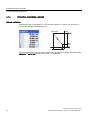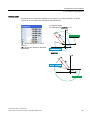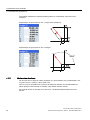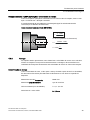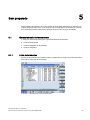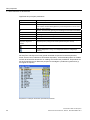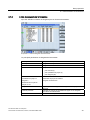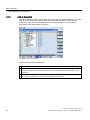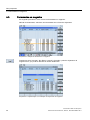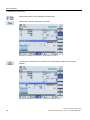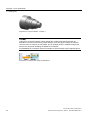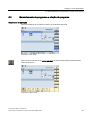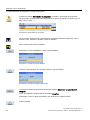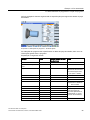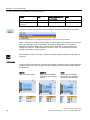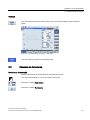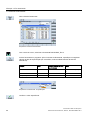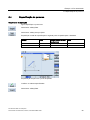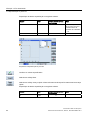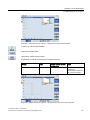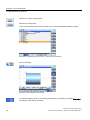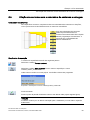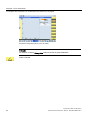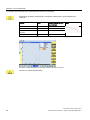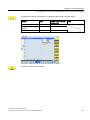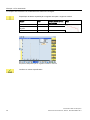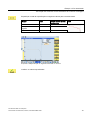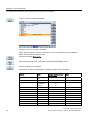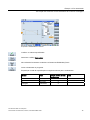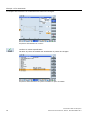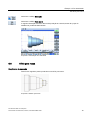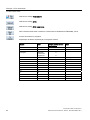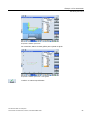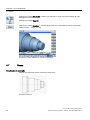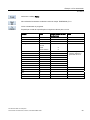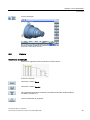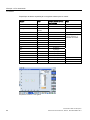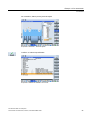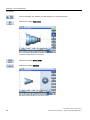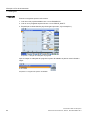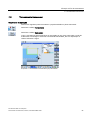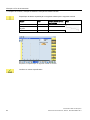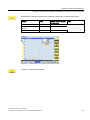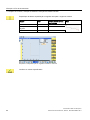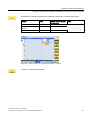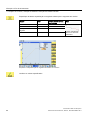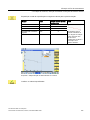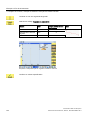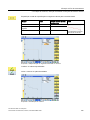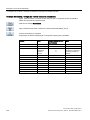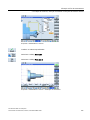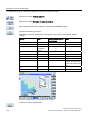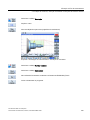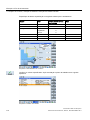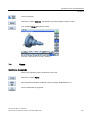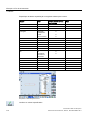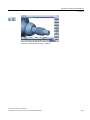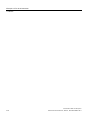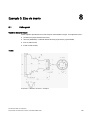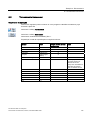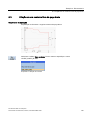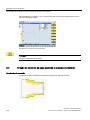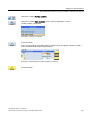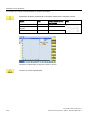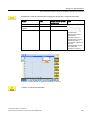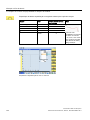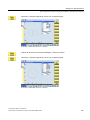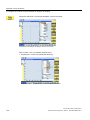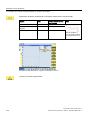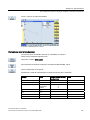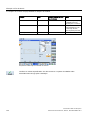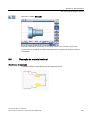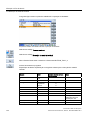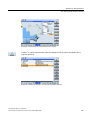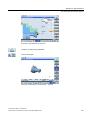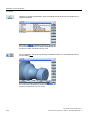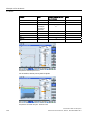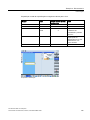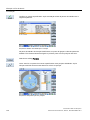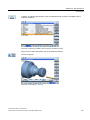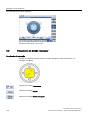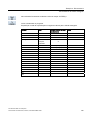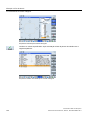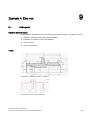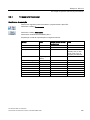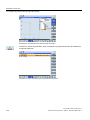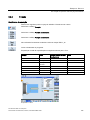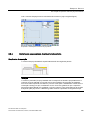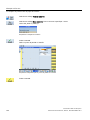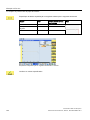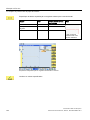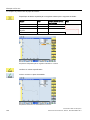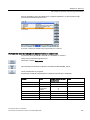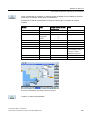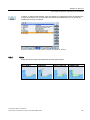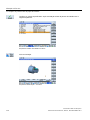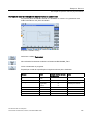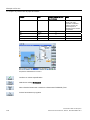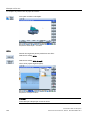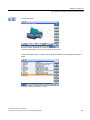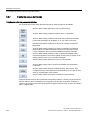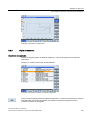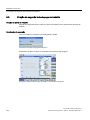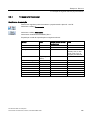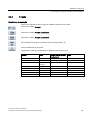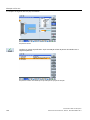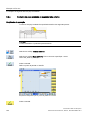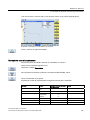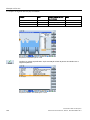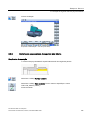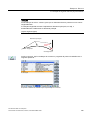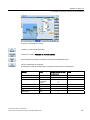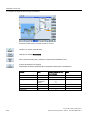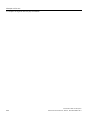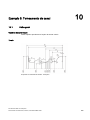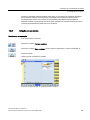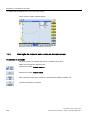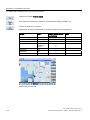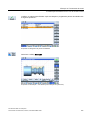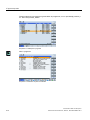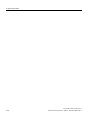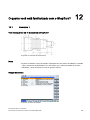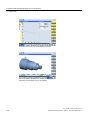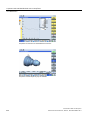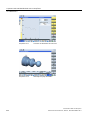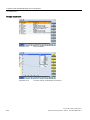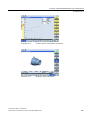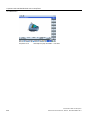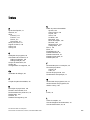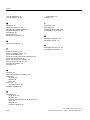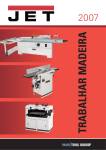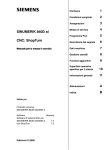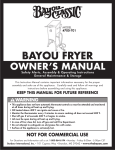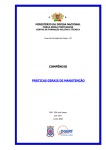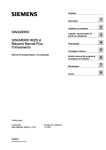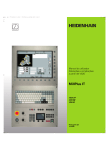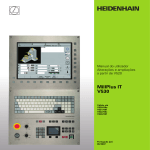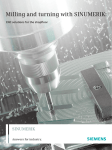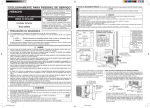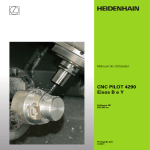Download SINUMERIK Operate - Torneamento fácil com ShopTurn
Transcript
Torneamento fácil com ShopTurn
1
___________________
Introdução
Vantagens, quando
trabalhamos com o
ShopTurn
2
___________
SINUMERIK Operate
SinuTrain
Torneamento fácil com ShopTurn
Documentos de treinamento
Para que tudo funcione sem
3
___________________
atritos
4
___________________
Fundamentos para iniciantes
5
___________________
Bem preparado
6
___________________
Exemplo 1: Eixo escalonado
Exemplo 2: Eixo de
7
___________________
acionamento
8
___________________
Exemplo 3: Eixo de desvio
9
___________________
Exemplo 4: Eixo oco
Exemplo 5: Torneamento de
10
___________________
canal
11
___________________
E agora se produz
O quanto você está
___________________
familiarizado com o
12
ShopTurn?
09/2011
6FC5095-0AB80-1KP1
Informações jurídicas
Informações jurídicas
Conceito de aviso
Este manual contém instruções que devem ser observadas para sua própria segurança e também para evitar
danos materiais. As instruções que servem para sua própria segurança são sinalizadas por um símbolo de alerta,
as instruções que se referem apenas à danos materiais não são acompanhadas deste símbolo de alerta.
Dependendo do nível de perigo, as advertências são apresentadas como segue, em ordem decrescente de
gravidade.
PERIGO
significa que haverá caso de morte ou lesões graves, caso as medidas de segurança correspondentes não
forem tomadas.
AVISO
significa que poderá haver caso de morte ou lesões graves, caso as medidas de segurança correspondentes
não forem tomadas.
CUIDADO
acompanhado do símbolo de alerta, indica um perigo iminente que pode resultar em lesões leves, caso as
medidas de segurança correspondentes não forem tomadas.
CUIDADO
não acompanhado do símbolo de alerta, significa que podem ocorrer danos materiais, caso as medidas de
segurança correspondentes não forem tomadas.
ATENÇÃO
significa que pode ocorrer um resultado ou um estado indesejados, caso a instrução correspondente não for
observada.
Ao aparecerem vários níveis de perigo, sempre será utilizada a advertência de nível mais alto de gravidade.
Quando é apresentada uma advertência acompanhada de um símbolo de alerta relativamente a danos pessoais,
esta mesma também pode vir adicionada de uma advertência relativa a danos materiais.
Pessoal qualificado
O produto/sistema, ao qual esta documentação se refere, só pode ser manuseado por pessoal qualificado para a
respectiva definição de tarefas e respeitando a documentação correspondente a esta definição de tarefas, em
especial as indicações de segurança e avisos apresentados. Graças à sua formação e experiência, o pessoal
qualificado é capaz de reconhecer os riscos do manuseamento destes produtos/sistemas e de evitar possíveis
perigos.
Utilização dos produtos Siemens em conformidade com as especificações
Tenha atenção ao seguinte:
AVISO
Os produtos da Siemens só podem ser utilizados para as aplicações especificadas no catálogo e na respetiva
documentação técnica. Se forem utilizados produtos e componentes de outros fornecedores, estes têm de ser
recomendados ou autorizados pela Siemens. Para garantir um funcionamento em segurança e correto dos
produtos é essencial proceder corretamente ao transporte, armazenamento, posicionamento, instalação,
montagem, colocação em funcionamento, operação e manutenção. Devem-se respeitar as condições ambiente
autorizadas e observar as indicações nas respetivas documentações.
Marcas
Todas denominações marcadas pelo símbolo de propriedade autoral ® são marcas registradas da Siemens AG.
As demais denominações nesta publicação podem ser marcas em que os direitos de proprietário podem ser
violados, quando usadas em próprio benefício, por terceiros.
Exclusão de responsabilidade
Nós revisamos o conteúdo desta documentação quanto a sua coerência com o hardware e o software descritos.
Mesmo assim ainda podem existir diferenças e nós não podemos garantir a total conformidade. As informações
contidas neste documento são revisadas regularmente e as correções necessárias estarão presentes na próxima
edição.
Siemens AG
Industry Sector
Postfach 48 48
90026 NÜRNBERG
ALEMANHA
N.º de encomenda de documento: 6FC5095-0AB80-1KP1
Ⓟ 05/2012 Sujeito a modificações sem aviso prévio
Copyright © Siemens AG 2011.
Todos os direitos reservados
Índice remissivo
1
Introdução.................................................................................................................................................. 7
2
Vantagens, quando trabalhamos com o ShopTurn.................................................................................... 9
3
4
5
2.1
Economizamos tempo de implementação.....................................................................................9
2.2
Economizamos tempo de programação... ...................................................................................12
2.3
Economizamos tempo de usinagem............................................................................................15
Para que tudo funcione sem atritos ......................................................................................................... 17
3.1
A operação do ShopTurn.............................................................................................................17
3.2
3.2.1
3.2.2
3.2.3
3.2.4
3.2.5
O conteúdo do menu inicial .........................................................................................................19
Máquina .......................................................................................................................................19
Parâmetros...................................................................................................................................22
Programa .....................................................................................................................................24
Gerenciador de programas ..........................................................................................................28
Diagnóstico ..................................................................................................................................30
Fundamentos para iniciantes................................................................................................................... 31
4.1
4.1.1
4.1.2
4.1.3
4.1.4
4.1.5
Fundamentos geométricos ..........................................................................................................31
Eixos de ferramenta e planos de trabalho ...................................................................................31
Pontos na área de trabalho..........................................................................................................31
Dimensões absolutas e incrementais ..........................................................................................32
Dimensões cartesianas e polares................................................................................................34
Movimentos circulares .................................................................................................................36
4.2
4.2.1
4.2.2
Fundamentos tecnológicos ..........................................................................................................38
Velocidade de corte e número de rotações .................................................................................38
Avanço .........................................................................................................................................39
Bem preparado ........................................................................................................................................ 41
5.1
5.1.1
5.1.2
5.1.3
Gerenciamento de ferramentas ...................................................................................................41
A lista de ferramentas ..................................................................................................................41
A lista de desgaste de ferramentas .............................................................................................43
Lista do magazine........................................................................................................................44
5.2
Ferramentas utilizadas.................................................................................................................45
5.3
Ferramentas no magazine ...........................................................................................................46
5.4
Medição de ferramentas ..............................................................................................................47
5.5
Definição do ponto zero da peça de trabalho ..............................................................................50
Torneamento fácil com ShopTurn
Documentos de treinamento, 09/2011, 6FC5095-0AB80-1KP1
3
Índice remissivo
6
7
8
9
Exemplo 1: Eixo escalonado.................................................................................................................... 51
6.1
Visão geral .................................................................................................................................. 51
6.2
Gerenciamento de programas e criação de programa ............................................................... 53
6.3
Chamada de ferramenta ............................................................................................................. 57
6.4
Especificação do percurso .......................................................................................................... 59
6.5
Criação dos contornos com a calculadora de contornos e usinagem ........................................ 63
6.6
Alívio para rosca ......................................................................................................................... 79
6.7
Rosca .......................................................................................................................................... 82
6.8
Canais ......................................................................................................................................... 85
Exemplo 2: Eixo de acionamento ............................................................................................................ 89
7.1
Visão geral .................................................................................................................................. 89
7.2
Torneamento transversal ............................................................................................................ 91
7.3
Criação do contorno, remoção de material e remoção de material residual .............................. 92
7.4
Rosca ........................................................................................................................................ 111
Exemplo 3: Eixo de desvio..................................................................................................................... 115
8.1
Visão geral ................................................................................................................................ 115
8.2
Torneamento transversal .......................................................................................................... 117
8.3
Criação de um contorno livre de peça bruta ............................................................................. 119
8.4
Criação do contorno da peça acabada e remoção de material ................................................ 120
8.5
Remoção de material residual .................................................................................................. 133
8.6
Canal ......................................................................................................................................... 138
8.7
Rosca ........................................................................................................................................ 141
8.8
Furação ..................................................................................................................................... 143
8.9
Fresamento de bolsão retangular ............................................................................................. 148
Exemplo 4: Eixo oco .............................................................................................................................. 153
9.1
Visão geral ................................................................................................................................ 153
9.2
9.2.1
9.2.2
9.2.3
9.2.4
9.2.5
9.2.6
9.2.7
9.2.8
Criação do primeiro lado da peça de trabalho .......................................................................... 154
Torneamento transversal .......................................................................................................... 155
Furação ..................................................................................................................................... 157
Contorno da peça bruta ............................................................................................................ 158
Contorno da peça acabada do primeiro lado externo............................................................... 159
Alívio.......................................................................................................................................... 171
Contorno da peça acabada do primeiro lado interno................................................................ 175
O editor de passos de trabalho................................................................................................. 182
Cópia do contorno..................................................................................................................... 183
Torneamento fácil com ShopTurn
4
Documentos de treinamento, 09/2011, 6FC5095-0AB80-1KP1
Índice remissivo
9.3
9.3.1
9.3.2
9.3.3
9.3.4
9.3.5
9.3.6
10
Criação do segundo lado da peça de trabalho ..........................................................................184
Torneamento transversal ...........................................................................................................185
Furação ......................................................................................................................................187
Inserção do contorno da peça bruta ..........................................................................................189
Contorno da peça acabada do segundo lado externo...............................................................190
Criação de canal assimétrico.....................................................................................................195
Contorno da peça acabada do segundo lado interno................................................................197
Exemplo 5: Torneamento de canal ........................................................................................................ 205
10.1
Visão geral .................................................................................................................................205
10.2
Torneamento de canal ...............................................................................................................206
10.3
Criação do contorno...................................................................................................................207
10.4
Remoção de material com o ciclo de tornear canais.................................................................208
11
E agora se produz ................................................................................................................................. 213
12
O quanto você está familiarizado com o ShopTurn? ............................................................................. 217
12.1
Exercício 1 .................................................................................................................................217
12.2
Exercício 2 .................................................................................................................................219
12.3
Exercício 3 .................................................................................................................................221
12.4
Exercício 4 .................................................................................................................................223
Índice..................................................................................................................................................... 227
Torneamento fácil com ShopTurn
Documentos de treinamento, 09/2011, 6FC5095-0AB80-1KP1
5
Índice remissivo
Torneamento fácil com ShopTurn
6
Documentos de treinamento, 09/2011, 6FC5095-0AB80-1KP1
Introdução
1
Mais rápido do desenho para a peça de trabalho - mas como?
O desenvolvimento tecnológico das máquinas-ferramenta é conhecido por ser
extremamente dinâmico. Principalmente na elaboração dos programas NC é que o escopo
teve grande expansão, desde a programação pura em sistema CAM até a programação
direta na máquina CNC. Métodos de programação produtivos e especiais estão disponíveis
para cada área. Com o ShopTurn a SIEMENS oferece à oficina uma programação sob
medida, que permite a programação dos passos de trabalho de maneira rápida e baseada
na experiência adquirida, desde a produção individualizada até a produção de pequenas
séries. Combinado com o SINUMERIK Operate, as novas interfaces de operação para o
comando numérico oferecem um método de trabalho intuitivo e efetivo, inclusive para a
produção de pequenas séries.
A solução está no plano de trabalho ao invés da programação
Com a criação do plano de trabalho baseada em sequências de trabalho intuitivas e
tecnologicamente aceitas, o usuário do ShoTurn pode gerar o programa NC diretamente
com as informações disponíveis no desenho. Alterações e diversas variantes de uma peça
de trabalho também podem ser programadas de modo rápido graças à estrutura clara.
Mesmo os contornos e peças de trabalho mais complicados podem ser reproduzidos em
esforço com o ShopTurn, graças à poderosa geração e processamento dos percursos. Por
isso considere:
Mais fácil e mais rápido do desenho para a peça de trabalho - com ShopTurn!
Embora o ShopTurn seja muito fácil de ser aprendido, o presente material de treinamento
para ShopTurn permite uma introdução ainda mais rápida neste mundo. Nestes primeiros
capítulos encontramos os principais fundamentos, que podem ser aplicados antes e mesmo
durante o próprio trabalho com o ShopTurn:
● Depois são mencionadas as vantagens de se trabalhar com o ShopTurn.
● Em seguida são mostrados os fundamentos da operação.
● Depois disso, para o iniciante são explanados os fundamentos geométricos e
tecnológicos da produção.
● Outro capítulo traz uma breve introdução ao gerenciamento de ferramentas.
Torneamento fácil com ShopTurn
Documentos de treinamento, 09/2011, 6FC5095-0AB80-1KP1
7
Introdução
Após esta parte teórica vem a parte prática do ShopTurn:
● As possibilidades de usinagem com o ShopTurn são explicadas com base em cinco
exemplos, sendo que o grau de dificuldade dos exemplos sobe de acordo com estes.
Para começar, são indicadas todas as sequências de teclas, e depois abordado o
manuseio propriamente dito.
● Aqui, de fato, vemos como processar a usinagem com o ShopTurn em modo automático.
● Por último, se desejado, ainda podemos avaliar o quanto estamos familiarizados com o
ShopTurn.
Observe que os dados tecnológicos utilizados servem apenas de exemplo, pois na oficina
podemos encontrar as mais diversas condições de trabalho.
Da mesma forma como o ShoTurn foi criado com a ajuda de profissionais, este material de
treinamento também foi criado por pessoas com prática na área. E é nesse sentido que
desejamos muita satisfação e sucesso ao trabalhar com o ShopTurn.
Torneamento fácil com ShopTurn
8
Documentos de treinamento, 09/2011, 6FC5095-0AB80-1KP1
Vantagens, quando trabalhamos com o ShopTurn
2
Neste capítulo são mencionadas as principais vantagens de se trabalhar com o ShopTurn.
2.1
Economizamos tempo de implementação...
● porque no ShopTurn não existem termos em idioma estrangeiro, que ainda precisam ser
aprendidos. Todas as entradas necessárias são consultadas em texto puro.
Torneamento fácil com ShopTurn
Documentos de treinamento, 09/2011, 6FC5095-0AB80-1KP1
9
Vantagens, quando trabalhamos com o ShopTurn
2.1 Economizamos tempo de implementação...
● porque o ShopTurn oferece o suporte perfeito através da exibição de janelas auxiliares
coloridas.
● porque também é possível integrar comandos DIN/ISO no plano de trabalho do
ShopTurn. É possível programar em DIN/ISO 66025 e com ciclos DIN.
Torneamento fácil com ShopTurn
10
Documentos de treinamento, 09/2011, 6FC5095-0AB80-1KP1
Vantagens, quando trabalhamos com o ShopTurn
2.1 Economizamos tempo de implementação...
● porque ao criar o plano de trabalho torna-se possível alternar a qualquer momento entre
o passo de trabalho individual e o gráfico da peça de trabalho (gráfico a traço).
Esquema 2-1 Passo de trabalho no plano de trabalho
Esquema 2-2 Gráfico a traço
Torneamento fácil com ShopTurn
Documentos de treinamento, 09/2011, 6FC5095-0AB80-1KP1
11
Vantagens, quando trabalhamos com o ShopTurn
2.2 Economizamos tempo de programação...
2.2
Economizamos tempo de programação...
● porque o ShopTurn retorna os valores tecnológicos mais adequados no momento da
entrada dos mesmos: Apenas precisamos especificar os valores de tabela velocidade de
avanço (ou avanço) e velocidade de corte – o número de rotações é calculado
automaticamente pelo ShopTurn.
● porque é possível descrever uma operação de usinagem completa com um passo de
trabalho no ShopTurn e os movimentos de posicionamento necessários (diz-se do ponto
de troca das ferramentas até a peça de trabalho e esse trajeto de volta) são gerados
automaticamente.
● porque no plano de trabalho gráfico do ShopTurn todos os passos de usinagem são
representados de maneira compacta e clara. Dessa forma temos uma visão geral
completa, e assim, melhores opções de edição, mesmo com muitas sequências de
usinagem.
● porque, por exemplo, em uma remoção de material de material é possível encadear
várias operações de usinagem e contornos entre si.
Torneamento fácil com ShopTurn
12
Documentos de treinamento, 09/2011, 6FC5095-0AB80-1KP1
Vantagens, quando trabalhamos com o ShopTurn
2.2 Economizamos tempo de programação...
● porque a calculadora de contornos integrada processa as dimensões usuais
(cartesianas, polares) e mesmo assim ainda é de uso fácil e claro - graças à
especificação em linguagem coloquial e o suporte gráfico.
Esquema 2-3 Desenho técnico
Esquema 2-4 Tela de especificações
Torneamento fácil com ShopTurn
Documentos de treinamento, 09/2011, 6FC5095-0AB80-1KP1
13
Vantagens, quando trabalhamos com o ShopTurn
2.2 Economizamos tempo de programação...
● porque é possível alternar a qualquer momento entre a vista gráfica e a tela de
parâmetros com a janela de ajuda.
Esquema 2-5 Vista gráfica
Esquema 2-6 Janela de ajuda
● porque o modo de criação do plano de trabalho não interrompe a usinagem e vice-versa.
Com o ShopTurn é possível criar planos de trabalho enquanto a usinagem é executada.
Torneamento fácil com ShopTurn
14
Documentos de treinamento, 09/2011, 6FC5095-0AB80-1KP1
Vantagens, quando trabalhamos com o ShopTurn
2.3 Economizamos tempo de usinagem...
2.3
Economizamos tempo de usinagem...
● porque é possível otimizar a seleção da ferramenta na remoção de material (desbastado)
de contornos:
Grandes volumes são removidos com bits de desbaste, o material residual ① que fica é
detectado e removido automaticamente por uma ferramenta mais pontiaguda.
● porque os percursos desnecessários são evitados graças à determinação exata do plano
de retrocesso selecionado e com isso um melhor tempo de usinagem. Isto é possível
através das configurações simples, ampliado ou todos.
Plano de retrocesso: simples Plano de retrocesso: ampliado Plano de retrocesso: todos
Torneamento fácil com ShopTurn
Documentos de treinamento, 09/2011, 6FC5095-0AB80-1KP1
15
Vantagens, quando trabalhamos com o ShopTurn
2.3 Economizamos tempo de usinagem...
● porque é possível otimizar a sequência das operações de usinagem graças à estrutura
compacta do plano de trabalho (aqui, por exemplo, graças à eliminação de uma troca de
ferramentas).
Esquema 2-7 Sequência de usinagem original
Esquema 2-8 Sequência de usinagem otimizada através do método Recortar e Inserir (colar)
● porque com o ShopTurn é possível obter as mais altas velocidades de avanço com uma
precisão de repetição otimizada, graças à tecnologia digital (acionamentos SINAMICS,
..., comandos SINUMERIK).
Torneamento fácil com ShopTurn
16
Documentos de treinamento, 09/2011, 6FC5095-0AB80-1KP1
Para que tudo funcione sem atritos
3
Por exemplo, neste capítulo aprendemos os fundamentos de como operar o ShopTurn.
3.1
A operação do ShopTurn
Um software poderoso é tudo, mas ele também deve ser operado com facilidade. Não
importa, se o trabalho é realizado com o SINUMERIK 840D sl ou com o SINUMERIK 828D
aqui representado, o painel de operação da máquina sempre lhe oferecerá o suporte
necessário. O painel de operação é composto de 3 partes, o painel de operação plano ①, o
teclado CNC completo ② e o painel de comando da máquina ③.
ཱ
ི
Torneamento fácil com ShopTurn
Documentos de treinamento, 09/2011, 6FC5095-0AB80-1KP1
17
Para que tudo funcione sem atritos
3.1 A operação do ShopTurn
Aqui são listadas as teclas mais importantes do teclado CNC completo, usadas para
navegar no ShopTurn:
Tecla
Função
<HELP>
Chama a ajuda Online sensitiva de contexto referente à janela ativa.
<SELECT>
Seleciona um valor oferecido.
Teclas de cursor
O cursor é movimentado com as 4 teclas de cursor.
Em modo de edição, um diretório ou programa (p. ex. um ciclo) é aberto com o <Cursor
à direita> aqui indicado.
<PAGE UP>
Pagina para cima em uma tela de menu.
<PAGE DOWN>
Pagina para baixo em uma tela de menu.
<END>
Movimenta o cursor até o último campo de entrada em uma tela de menu ou uma
tabela.
<DEL>
•
Modo de edição:
Deleta o primeiro caractere à direita.
•
Modo de navegação:
Deleta todos os caracteres.
<BACKSPACE>
•
Modo de edição:
Apaga um caractere marcado à esquerda do cursor.
•
Modo de navegação:
Apaga todos os caracteres marcados à esquerda do cursor.
<INSERT>
•
Com sua ativação acessamos o modo de edição e, ativando novamente, saímos do
modo de edição, para retornar ao modo de navegação.
<INPUT>
•
Confirma a especificação de um valor no campo de entrada.
•
Abre um diretório ou programa.
A própria seleção de função no ShopTurn é realizada com as teclas ao redor da tela. Em
sua maior parte, estão são associadas diretamente com os diversos itens de menu. Como o
conteúdo dos menus varia conforme a situação, então estamos falando das softkeys.
Torneamento fácil com ShopTurn
18
Documentos de treinamento, 09/2011, 6FC5095-0AB80-1KP1
Para que tudo funcione sem atritos
3.2 O conteúdo do menu inicial
Todas as funções principais são ativadas através das softkeys horizontais.
Todas as subfunções do ShopTurn são acessadas através das softkeys verticais.
O menu inicial pode ser acessado a qualquer momento com esta tecla - independentemente
de qual área de operação estamos.
Menu inicial
3.2
O conteúdo do menu inicial
3.2.1
Máquina
Máquina - Manual
Pressione a softkey "Máquina".
Pressione a tecla "JOG".
Aqui a máquina é ajustada, e a ferramenta movimentada em modo manual. Também é
possível medir ferramentas e definir os pontos zero da peça de trabalho.
Torneamento fácil com ShopTurn
Documentos de treinamento, 09/2011, 6FC5095-0AB80-1KP1
19
Para que tudo funcione sem atritos
3.2 O conteúdo do menu inicial
Esquema 3-1 Chamada de uma ferramenta e entrada de valores tecnológicos
Esquema 3-2 Especificação de uma posição de destino
Torneamento fácil com ShopTurn
20
Documentos de treinamento, 09/2011, 6FC5095-0AB80-1KP1
Para que tudo funcione sem atritos
3.2 O conteúdo do menu inicial
Máquina - Auto
Pressione a softkey "Máquina".
Pressione a tecla "AUTO".
O atual passo de trabalho é indicado durante a produção. Aqui é possível alternar para uma
simulação sincronizada através de uma tecla (Desenho sincronizado). Enquanto um plano
de trabalho está sendo processado, outros passos de trabalho poderão ser adicionados ou,
então, iniciado um novo plano de trabalho.
Processamento do plano de trabalho
Esquema 3-3 Desenho sincronizado do processamento
Torneamento fácil com ShopTurn
Documentos de treinamento, 09/2011, 6FC5095-0AB80-1KP1
21
Para que tudo funcione sem atritos
3.2 O conteúdo do menu inicial
3.2.2
Parâmetros
Listas de parâmetros
Aqui podem ser editados os dados do gerenciamento de ferramentas e dos programas.
Listas de ferramentas
Nenhuma usinagem na falta de ferramentas.
Estas podem ser gerenciadas em uma lista de ferramentas.
Esquema 3-4 Lista de ferramentas
Torneamento fácil com ShopTurn
22
Documentos de treinamento, 09/2011, 6FC5095-0AB80-1KP1
Para que tudo funcione sem atritos
3.2 O conteúdo do menu inicial
Magazine
As ferramentas podem ser agrupadas em um magazine.
Esquema 3-5 Magazine
Deslocamentos de ponto zero
Os pontos zero são armazenados na tabela de pontos zero clara.
Esquema 3-6 Deslocamentos de ponto zero
Torneamento fácil com ShopTurn
Documentos de treinamento, 09/2011, 6FC5095-0AB80-1KP1
23
Para que tudo funcione sem atritos
3.2 O conteúdo do menu inicial
3.2.3
Programa
Edição de programas
Aqui são editados os programas.
Ao criar um programa ShopTurn no gerenciador de programas, podemos então gerar o
plano de trabalho com sua sequência de usinagem completa para a respectiva peça de
trabalho. O pré-requisito para uma sequência ideal é seu próprio conhecimento adquirido
em experiência.
O contorno usinado é especificado graficamente como um passo de trabalho.
Torneamento fácil com ShopTurn
24
Documentos de treinamento, 09/2011, 6FC5095-0AB80-1KP1
Para que tudo funcione sem atritos
3.2 O conteúdo do menu inicial
Na programação, a geometria e tecnologia formam uma unidade. As operações de
usinagem tecnológicas seguintes são aplicadas no contorno.
Exemplo de geometria e tecnologia para o sistema de dentes:
&RQWRUQRGDSH©DEUXWD
&RQWRUQRGDSH©DDFDEDGD
'HVEDVWDGRGHVEDVWHLQFOHVWUDW«JLDVGHDSUR[LPD©¥RHDIDVWDPHQWR
5HPR©¥RGHPDWHULDOUHVLGXDO
'HVEDVWDGRDFDEDPHQWR
&LFORGHDEHUWXUDGHFDQDO
&LFORGHURVFD
&LFORGHIXUD©¥R
3RVL©·HVSDUDIXUD©¥R
Esta relação geometria-tecnologia é mostrada de modo bem claro na exibição gráfica dos
passos de trabalho através de uma "colocação de parênteses" nos ícones correspondentes.
Aqui a "colocação de parênteses" significa um encadeamento de geometria e tecnologia
para um passo de trabalho.
Simulação de programas
Antes da produção da peça de trabalho na máquina temos a possibilidade de representar o
processamento do programa de maneira gráfica na tela.
● Pressione as softkeys "Simulação" e "Start".
● Pressione a softkey "Stop" para parar a simulação.
● Com a softkey "Reset" cancelamos a simulação.
Torneamento fácil com ShopTurn
Documentos de treinamento, 09/2011, 6FC5095-0AB80-1KP1
25
Para que tudo funcione sem atritos
3.2 O conteúdo do menu inicial
Para a simulação, entre outros, estão disponíveis as seguintes vistas:
Esquema 3-7 Vista lateral (indicação da trajetória da ferramenta, ativada)
Esquema 3-8 Vista em 3D
Torneamento fácil com ShopTurn
26
Documentos de treinamento, 09/2011, 6FC5095-0AB80-1KP1
Para que tudo funcione sem atritos
3.2 O conteúdo do menu inicial
Esquema 3-9 Vista em 2 janelas
Torneamento fácil com ShopTurn
Documentos de treinamento, 09/2011, 6FC5095-0AB80-1KP1
27
Para que tudo funcione sem atritos
3.2 O conteúdo do menu inicial
3.2.4
Gerenciador de programas
Gerenciamento de programas
Através do gerenciador de programas podemos criar programas a qualquer momento. É
possível acessar os programas disponíveis, para executar os mesmos, para realizar
alterações, copiar ou renomear estes programas. Programas desnecessários podem ser
deletados.
Os programas em atividade são marcados por um ícone verde.
As unidades USB-FlashDrive nos oferecem a opção de transferência dos dados. Dessa
forma, podemos copiar e executar no NC os programas que criamos externamente.
Torneamento fácil com ShopTurn
28
Documentos de treinamento, 09/2011, 6FC5095-0AB80-1KP1
Para que tudo funcione sem atritos
3.2 O conteúdo do menu inicial
Criar nova peça de trabalho
Em uma peça de trabalho podemos gerenciar nossos programas e demais arquivos, como
dados de ferramenta, pontos zero, ocupação de magazines.
Criar programa
Ao criar um novo programa, podemos determinar o tipo de programação através das
seguintes softkeys:
Programa ShopTurn
Programa em código G
Torneamento fácil com ShopTurn
Documentos de treinamento, 09/2011, 6FC5095-0AB80-1KP1
29
Para que tudo funcione sem atritos
3.2 O conteúdo do menu inicial
3.2.5
Diagnóstico
Alarmes e mensagens
Aqui podem ser consultadas as listas de alarme, mensagens e protocolos de alarme.
Esquema 3-10 Protocolo de alarme
Torneamento fácil com ShopTurn
30
Documentos de treinamento, 09/2011, 6FC5095-0AB80-1KP1
Fundamentos para iniciantes
4
Neste capítulo são explanados os fundamentos gerais da geometria e da tecnologia para o
torneamento. Aqui ainda não está prevista nenhuma entrada no ShopTurn.
4.1
Fundamentos geométricos
4.1.1
Eixos de ferramenta e planos de trabalho
No torneamento não é a ferramenta que gira, e sim a peça de trabalho. Este eixo é o eixo Z.
● Plano G18 = Usinagem com ferramentas de tornear
● Plano G17 = Operações de furação e fresamento na superfície frontal
● Plano G19 = Operações de furação e fresamento na superfície periférica
Como o diâmetro das peças de trabalho rotativas é relativamente fácil de ser controlado, a
dimensão do eixo transversal é relativa ao próprio diâmetro. Dessa forma podemos
comparar a dimensão real diretamente com as dimensões indicadas no desenho.
4.1.2
Pontos na área de trabalho
Para que um comando CNC - como o SINUMERIK 828D com ShopTurn - possa ser
orientado através do sistema de medição na área de trabalho, nesta área existem alguns
pontos de referência importantes.
Torneamento fácil com ShopTurn
Documentos de treinamento, 09/2011, 6FC5095-0AB80-1KP1
31
Fundamentos para iniciantes
4.1 Fundamentos geométricos
Ponto zero da máquina M
O ponto zero da máquina M é definido pelo fabricante e não pode ser alterado. Ele está
situado na origem do sistema de coordenadas da máquina.
Ponto zero da peça de trabalho W
O ponto zero da peça de trabalho W, também chamado de ponto zero do programa, é a
origem do sistema de coordenadas da peça de trabalho. Ele é de livre escolha e deve ser
posicionado no ponto em que parte a maioria das cotas indicadas no desenho.
Ponto de referência R
O ponto de referência R é aproximado para zerar o sistema de medição, pois
frequentemente o ponto zero da máquina não permite ser alcançado. Assim o comando
numérico encontra seu início de contagem no sistema de medição de curso.
Ponto de referência do porta-ferramenta T
O ponto de referência do porta-ferramenta T é relevante para o ajuste em máquinas com
revólver de ferramentas, aonde as ferramentas vêm precalibradas. Sua posição e furo de
assentamento permitem o ajuste com porta-buris para ferramentas de haste conforme
DIN 69880 e VDI 3425.
4.1.3
Dimensões absolutas e incrementais
Entrada absoluta
Os valores especificados referem-se ao ponto zero da peça de trabalho.
3RQWRILQDO
* G90 Dimensões absolutas
$WXDO
3RVL©¥R
No caso de entradas absolutas sempre devem ser especificados os valores de coordenadas
absolutos do ponto final (a posição atual não é considerada!).
Torneamento fácil com ShopTurn
32
Documentos de treinamento, 09/2011, 6FC5095-0AB80-1KP1
Fundamentos para iniciantes
4.1 Fundamentos geométricos
Entrada incremental
Os valores especificados referem-se à atual posição.
3RQWRILQDO
* G91 Dimensões incrementais
$WXDO
3RVL©¥R
No caso de entradas incrementais sempre devem ser especificados os valores diferenciais
entre a posição atual e o ponto final sob consideração da direção.
Com a tecla SELECT é possível comutar entre entrada absoluta e entrada incremental a
qualquer momento.
Aqui tempos alguns exemplos na combinação de (entrada) absoluta/incremental:
Torneamento fácil com ShopTurn
Documentos de treinamento, 09/2011, 6FC5095-0AB80-1KP1
33
Fundamentos para iniciantes
4.1 Fundamentos geométricos
4.1.4
Dimensões cartesianas e polares
Entrada cartesiana
Especificação das coordenadas X e Z. No exemplo indicado, os valores com fundo de cor
cinza foram calculados automaticamente.
3RQWRILQDO
No caso de entradas absolutas sempre devem ser especificados os valores de coordenadas
absolutos do ponto final (a posição atual não é considerada!).
Torneamento fácil com ShopTurn
34
Documentos de treinamento, 09/2011, 6FC5095-0AB80-1KP1
Fundamentos para iniciantes
4.1 Fundamentos geométricos
Entrada polar
Especificação do comprimento (distância) e do ângulo. No exemplo indicado, os valores
com fundo de cor cinza foram calculados automaticamente.
Os ângulos podem ...
ser especificados positivos e / ou ...
α1 = Ângulo em relação ao eixo Z
positivo
α2 = Ângulo em relação ao elemento
precedente
... negativos.
Torneamento fácil com ShopTurn
Documentos de treinamento, 09/2011, 6FC5095-0AB80-1KP1
35
Fundamentos para iniciantes
4.1 Fundamentos geométricos
As entradas cartesianas e polares também podem ser combinadas. Aqui temos dois
exemplos:
Especificação do ponto final em X e o comprimento (distância)
Especificação do ponto final em Z e um ângulo
4.1.5
Movimentos circulares
No caso dos arcos, segundo a DIN, especifica-se o ponto final do arco (coordenadas X e Z
no plano G18) e o centro (I e K no plano G18).
Para os arcos, a calculadora de contornos do ShopTurn também nos dá a liberdade de
adotar qualquer cota indicada no desenho, sem realizar nenhum cálculo.
Em seguida vemos um exemplo com dois arcos - inicialmente determinados de forma
parcial.
Torneamento fácil com ShopTurn
36
Documentos de treinamento, 09/2011, 6FC5095-0AB80-1KP1
Fundamentos para iniciantes
4.1 Fundamentos geométricos
Especificação do arco R10:
Especificação do arco R20:
Após a entrada:
Após a entrada:
As exibições de todos os valores a seguir aparecem quando especificamos todas as cotas
conhecidas e pressionamos a softkey Todos os parâmetros na janela de especificação do
arco
Em formato DIN:
Em formato DIN:
G2 X50 Z-35 CR=10
G3 X30 Z-6.771 K-20
Torneamento fácil com ShopTurn
Documentos de treinamento, 09/2011, 6FC5095-0AB80-1KP1
37
Fundamentos para iniciantes
4.2 Fundamentos tecnológicos
4.2
Fundamentos tecnológicos
4.2.1
Velocidade de corte e número de rotações
Na maioria das vezes no torneamento se programa diretamente a velocidade de corte, e
isso no desbaste, acabamento e abertura de canais. O número de rotações somente é
programado nas operações de furação e (na maioria das vezes) no torneamento de roscas.
Determinação da velocidade de corte
Primeiramente a velocidade de corte ideal é determinada com a ajuda de catálogos
fornecidos pelos fabricantes ou de um livro de tabelas.
Material da ferramenta:
Metal duro
Material da peça de trabalho:
Aço de corte livre
Valor:
vc = 180 m/min
Velocidade de corte constante vc (G96) no desbaste, acabamento e abertura de canais:
Para que a velocidade de corte selecionada
seja a mesma em qualquer diâmetro de peça
de trabalho, o número de rotações
correspondente é adaptado pelo comando
numérico com o comando G96 = Velocidade
de corte constante. Isso é realizado através
de motores de corrente contínua ou motores
trifásicos com controle de frequência.
Teoricamente o número de rotações tende a
aumentar até o infinito quanto menor o
diâmetro. Para evitar perigos pela força
centrífuga, deve ser programado um limite de
rotação,
p. ex. de n = 3000 rpm.
Em formato DIN o bloco seria da seguinte
forma:
G96 S180 LIMS=3000
(de Lims = Limite).
Torneamento fácil com ShopTurn
38
Documentos de treinamento, 09/2011, 6FC5095-0AB80-1KP1
Fundamentos para iniciantes
4.2 Fundamentos tecnológicos
Rotação constante n (G97) na furação e torneamento de roscas:
Como na furação a operação é executada com um mesmo valor de rotação, deve-se usar
aqui o comando G97 = Rotação constante.
A rotação depende da velocidade de corte desejada (aqui foi selecionada uma de
120 m/min) e do diâmetro da ferramenta.
Como resultado temos a entrada G97 S1900.
Q
YFy
Gy˭
G PPGL¤PHWURGDIHUUDPHQWD
Q
PPy
PPy˭yPLQ
Qป
4.2.2
PLQ
Avanço
No capítulo anterior aprendemos como determinar a velocidade de corte e como calcular o
número de rotações. Para que a ferramenta execute a usinagem, deve-se atribuir uma
velocidade de avanço da ferramenta a esta velocidade de corte e ao número de rotações.
Determinação do avanço
Como a velocidade de corte, o valor para o avanço é obtido a partir de um livro de tabelas,
de documentos fornecidos pelo fabricante da ferramenta ou com base na experiência
adquirida.
Material de corte da ferramenta:
Metal duro
Material da peça de trabalho:
Aço de corte livre
Valor encontrado (livro de tabelas):
f = 0,2 - 0,4 mm
Seleciona-se o valor médio:
f = 0,3 mm
Torneamento fácil com ShopTurn
Documentos de treinamento, 09/2011, 6FC5095-0AB80-1KP1
39
Fundamentos para iniciantes
4.2 Fundamentos tecnológicos
Relação entre avanço e a velocidade de avanço:
Com o avanço constante f e o número de rotações correspondente n obtém-se a velocidade
de avanço:
YF P
PLQ
YI IyQ
G PP
YF P
PLQ
G PP
Qป
PLQ
Qป
PLQ
YI yPP
P¯Q
YI yPP
P¯Q
YIป
PP
PLQ
YIป
PP
PLQ
Dado que o número de rotações é variado, a velocidade de avanço
(mesmo com o mesmo avanço) também varia com os diferentes
diâmetros.
Torneamento fácil com ShopTurn
40
Documentos de treinamento, 09/2011, 6FC5095-0AB80-1KP1
Bem preparado
5
Neste capítulo aprendemos como são criadas as ferramentas indicadas nos exemplos do
capítulo seguinte. Além disso, como exemplo, aqui é explicado como é efetuado o cálculo
dos comprimentos de ferramenta e a definição do ponto zero da peça de trabalho.
5.1
Gerenciamento de ferramentas
O ShopTurn oferece três listas para o gerenciamento de ferramentas:
● a lista de ferramentas
● a lista de desgaste de ferramentas
● a lista do magazine
5.1.1
A lista de ferramentas
Na lista de ferramentas são indicados todos os parâmetros e funções que são necessários
para criar e configurar as ferramentas.
Esquema 5-1 Exemplo para a lista de ferramentas
Torneamento fácil com ShopTurn
Documentos de treinamento, 09/2011, 6FC5095-0AB80-1KP1
41
Bem preparado
5.1 Gerenciamento de ferramentas
Significado dos principais parâmetros:
Alojamento
Número do alojamento
Tipo
Tipo de ferramenta
Nome da ferramenta
A identificação da ferramenta é realizada através do nome da ferramenta
e do número da ferramenta gêmea. É possível especificar o nome como
texto ou como número.
ST
Número de ferramenta gêmea (para estratégia de ferramenta substituta)
D
Número de corte
Comprimento X
Dados geométricos do comprimento X
Comprimento Z
Dados geométricos do comprimento Z
Diâmetro
Diâmetro da ferramenta
Ângulo de suporte, ângulo Ângulo de suporte (ferramenta de desbaste e de acabamento), ângulo
de ponta, largura do
de ponta (broca) e largura de inserto (ferramenta para canais)
inserto
Sentido de giro do fuso
Líquido refrigerante 1 e 2 (p. ex. refrigeração interna e refrigeração
externa)
No ShopTurn está disponível uma grande variedade de tipos de ferramenta (favoritas,
fresas, brocas, buris, bedames e ferramentas especiais). As ferramentas podem ser criadas
na lista de ferramentas através de um catálogo de ferramentas predefinido. Dependendo do
tipo de ferramenta temos diferentes posições de montagem e parâmetros geométricos (p.
ex. ângulo de suporte).
Esquema 5-2 Exemplo de lista das (ferramentas) favoritas
Torneamento fácil com ShopTurn
42
Documentos de treinamento, 09/2011, 6FC5095-0AB80-1KP1
Bem preparado
5.1 Gerenciamento de ferramentas
5.1.2
A lista de desgaste de ferramentas
Aqui são definidos os dados de desgaste para as diversas ferramentas.
Esquema 5-3 Lista de desgaste de ferramentas
Os principais parâmetros de desgaste de ferramentas:
Δ Comprimento X
Desgaste no comprimento X
Δ Comprimento Z
Desgaste no comprimento Z
Δ Raio
Desgaste do raio
TC
Seleção do monitoramento de ferramentas
•
pela vida útil (T)
•
pela quantidade de peças (C)
•
pelo desgaste (W)
Vida útil ou
Vida útil da ferramenta
Quantidade de peças ou
Quantidade de peças de trabalho
Desgaste *
Desgaste da ferramenta
*Parâmetro em função da
seleção no TC
Setpoint
Setpoint (valor nominal) para vida útil, quantidade de peças ou
desgaste
Limite de pré-aviso
Indicação da vida útil, da quantidade de peças ou do desgaste,
que retorna um alarme/aviso.
G
A ferramenta é bloqueada se a caixa de controle estiver ativada.
Torneamento fácil com ShopTurn
Documentos de treinamento, 09/2011, 6FC5095-0AB80-1KP1
43
Bem preparado
5.1 Gerenciamento de ferramentas
5.1.3
Lista do magazine
Na lista do magazine estão contidas todas as ferramentas que são destinadas a um ou mais
magazines de ferramentas. Através desta lista é informado o estado de cada uma das
ferramentas. Além disso, alguns alojamentos de magazine podem ser reservados ou
bloqueados para determinadas ferramentas.
Esquema 5-4 Lista do magazine
Significado dos principais parâmetros:
G Bloqueio do alojamento de magazine
Ü Identificação de uma ferramenta como extragrande. A ferramenta abrange o tamanho de duas
metades de alojamento à esquerda e a direita, um meio alojamento acima e um abaixo em um
magazine.
P Codificação de alojamento fixo
A ferramenta é atribuída de modo fixo a este alojamento de magazine.
Torneamento fácil com ShopTurn
44
Documentos de treinamento, 09/2011, 6FC5095-0AB80-1KP1
Bem preparado
5.2 Ferramentas utilizadas
5.2
Ferramentas utilizadas
Neste capítulo são cadastradas na lista de ferramentas as ferramentas necessárias para as
operações de usinagem dos exemplos dados a seguir.
No menu inicial, selecione a área "Parâmetros".
Pressione a softkey "Lista de ferramentas".
Para inserir uma nova ferramenta, acesse a lista de ferramentas e procure um alojamento
livre.
Esquema 5-5 Lista de ferramentas - alojamento livre
Pressione a softkey "Nova ferramenta".
Selecione o tipo de ferramenta no catálogo de ferramentas aberto. Este é inserido na lista
de ferramentas e então podemos especificar os dados da ferramenta.
Indicação
A fresa de diâmetro 8 (CUTTER_8) deve ser capaz de imergir, pois será utilizada no
fresamento de um bolsão.
Torneamento fácil com ShopTurn
Documentos de treinamento, 09/2011, 6FC5095-0AB80-1KP1
45
Bem preparado
5.3 Ferramentas no magazine
5.3
Ferramentas no magazine
Em seguida aprendemos como colocar as ferramentas no magazine.
Na lista de ferramentas, selecione uma ferramenta sem número de alojamento.
Esquema 5-6 Seleção de ferramenta no magazine
Pressione a tecla "Carregar". No diálogo a seguir é oferecido o primeiro alojamento de
magazine livre, que pode ser alterado ou aceito diretamente.
Esquema 5-7 Especificação e/ou aceitação do alojamento de magazine
Torneamento fácil com ShopTurn
46
Documentos de treinamento, 09/2011, 6FC5095-0AB80-1KP1
Bem preparado
5.4 Medição de ferramentas
Após a aceitação a lista de ferramentas pode parecer da seguinte forma.
Esquema 5-8 Lista de ferramentas após aceitação
5.4
Medição de ferramentas
A seguir aprendemos como calcular as ferramentas.
Procedimento
Coloque no fuso uma ferramenta da lista de ferramentas através da softkey "T,S,M".
Torneamento fácil com ShopTurn
Documentos de treinamento, 09/2011, 6FC5095-0AB80-1KP1
47
Bem preparado
5.4 Medição de ferramentas
Depois alterne para o menu "Medição de ferramenta".
Especifique o diâmetro apalpado ou torneado.
Esquema 5-9 Medição de ferramenta - Especificação do valor X.
A atual posição da ferramenta é calculada sob consideração do diâmetro da peça de
trabalho.
Esquema 5-10 Medição de ferramenta - Definição do comprimento X
Torneamento fácil com ShopTurn
48
Documentos de treinamento, 09/2011, 6FC5095-0AB80-1KP1
Bem preparado
5.4 Medição de ferramentas
Agora repita esse procedimento para o Z.
Esquema 5-11 Medição de ferramenta - Definição do comprimento Z
Torneamento fácil com ShopTurn
Documentos de treinamento, 09/2011, 6FC5095-0AB80-1KP1
49
Bem preparado
5.5 Definição do ponto zero da peça de trabalho
5.5
Definição do ponto zero da peça de trabalho
A seguir aprendemos como definir o ponto zero da peça de trabalho.
Procedimento
Para definir o ponto zero da peça de trabalho, deve-se passar para o modo de operação
Máquina Manual no menu inicial.
Desloque o ponto zero da peça de trabalho, caso este não esteja localizado na superfície
transversal da peça de trabalho.
Esquema 5-12 Especificação do deslocamento de ponto zero
Aceite a entrada.
Esquema 5-13 Deslocamento de ponto zero definido
Torneamento fácil com ShopTurn
50
Documentos de treinamento, 09/2011, 6FC5095-0AB80-1KP1
Exemplo 1: Eixo escalonado
6.1
6
Visão geral
Objetivos de aprendizado
Neste capítulo são explicados detalhadamente os primeiros passos para criação de uma
peça de trabalho. Você aprende como ...
● gerenciar e criar programas,
● chamar ferramentas,
● especificar percursos,
● criar qualquer contorno com a calculadora de contornos,
● desbastar e acabar contornos,
● produzir alívio para roscas,
● roscas e
● canais.
Tarefa
Esquema 6-1 Desenho de oficina - exemplo 1
Torneamento fácil com ShopTurn
Documentos de treinamento, 09/2011, 6FC5095-0AB80-1KP1
51
Exemplo 1: Eixo escalonado
6.1 Visão geral
Esquema 6-2 Peça de trabalho - exemplo 1
Indicação
O ShopTurn sempre armazena o último ajuste feito, selecionado através da tecla de
alternância. Por isso que devemos prestar atenção, tanto em alguns campos de entrada
como em todos os campos de comutação, que as unidade, textos e símbolos estejam de
acordo com as janelas de diálogo ilustradas nos exemplos.
A possibilidade de comutação sempre é indicada no texto de ajuda (veja a seguinte figura).
Esquema 6-3 Exemplo para campo de alternância
Torneamento fácil com ShopTurn
52
Documentos de treinamento, 09/2011, 6FC5095-0AB80-1KP1
Exemplo 1: Eixo escalonado
6.2 Gerenciamento de programas e criação de programa
6.2
Gerenciamento de programas e criação de programa
Sequências de operação
Após a inicialização do comando numérico nos é aberta a tela inicial.
Esquema 6-4 Tela inicial
Abra o menu inicial através do MENU SELECT. No menu inicial podemos ativar diversas
áreas do ShopTurn.
Esquema 6-5 Menu inicial
Torneamento fácil com ShopTurn
Documentos de treinamento, 09/2011, 6FC5095-0AB80-1KP1
53
Exemplo 1: Eixo escalonado
6.2 Gerenciamento de programas e criação de programa
Pressione a softkey Gerenciador de programas. É exibido o gerenciador de programas.
No gerenciador de programas podemos gerenciar os planos de trabalho e contornos (p. ex.
Novo, Abrir, Copiar ...).
Esquema 6-6 Gerenciador de programas
No gerenciador de programas é apresentada uma lista dos diretórios disponíveis. Com a
tecla de cursor, selecione o diretório 'Peças de trabalho'.
Abra o diretório das peças de trabalho.
Especifique o nome 'EXAMPLE1' para a peça de trabalho.
Esquema 6-7 Criação de peça de trabalho
Confirme a especificação. Em seguida é aberto o seguinte diálogo.
Esquema 6-8 Criação de programa sequencial
O formato de entrada é selecionado através das softkeys ShopTurn e programGUIDE
código G.
O tipo de programa é definido através da softkey ShopTurn.
Especifique o nome do plano de trabalho, que neste caso é 'TAPER_SHAFT'.
Aceite a entrada.
Torneamento fácil com ShopTurn
54
Documentos de treinamento, 09/2011, 6FC5095-0AB80-1KP1
Exemplo 1: Eixo escalonado
6.2 Gerenciamento de programas e criação de programa
Após a aceitação é aberta a seguinte tela de especificação para registro dos dados da peça
de trabalho.
Esquema 6-9 Cabeçalho do programa - Janela de ajuda
No cabeçalho do programa são especificados os dados da peça de trabalho, bem como as
informações gerais sobre o programa.
Especifique os seguintes valores:
Campo
Valor
Unidade de medida
mm
Deslocamento de ponto
zero
Seleção através da tecla
de alternância
Notas
X
X
Peça bruta
Cilindro
X
XA
80
ZA
1
ZI
-100 abs
X
ZB
-92 abs
X
Com o valor ZB é
especificada a distância
até o mandril.
Retrocesso
simples
X
Veja em Retrocesso
Aqui são especificadas as
cotas dos planos de
retrocesso (absolutas ou
incrementais) e o ponto
de troca de ferramentas.
XRA
5 inc
X
ZRA
5 inc
X
Pto. de troca de ferram.
WCS
X
XT
120
ZT
200
Através da tecla de
alternância selecionamos
a forma da peça bruta,
que aqui é o cilindro.
Distância de segurança SC 1
Torneamento fácil com ShopTurn
Documentos de treinamento, 09/2011, 6FC5095-0AB80-1KP1
55
Exemplo 1: Eixo escalonado
6.2 Gerenciamento de programas e criação de programa
Campo
Valor
Limites de rotação S1
3500
Sentido de giro da
usinagem
Concordante
Seleção através da tecla
de alternância
Notas
X
Confirme os valores especificados. Após a aceitação é exibido o cabeçalho do programa.
Esquema 6-10 Exemplo 1 de cabeçalho de programa - Editor de passos de trabalho
Agora o programa foi criado como base para os demais passos de usinagem. Ele possui um
nome (em marcação azul), um cabeçalho de programa (pictograma "P") e um fim de
programa (pictograma "END"). No programa são armazenados os diversos passos de
usinagem e contornos, sequencialmente, um após o outro. O processamento posterior
também é realizado de cima para baixo.
Para alterações ou para controlar os valores é possível chamar novamente o cabeçalho do
programa.
Retrocesso
O plano de retrocesso pode ser comutado entre simples, ampliado e todos. Dependendo da
configuração do retrocesso os campos correspondentes vão sendo liberados para entrada
das distâncias.
simples
ampliado
todos
(para cilindros simples)
(para peças de trabalho
complexas com usinagem
interna)
(para peças de trabalho
complexas com usinagem
interna e/ou detalonados)
Torneamento fácil com ShopTurn
56
Documentos de treinamento, 09/2011, 6FC5095-0AB80-1KP1
Exemplo 1: Eixo escalonado
6.3 Chamada de ferramenta
Softkeys
Com esta softkey passamos para o gráfico online da peça de trabalho (veja a seguinte
figura).
Esquema 6-11 Cabeçalho do programa - Vista gráfica
Com esta softkey retornamos à janela de ajuda.
6.3
Chamada de ferramenta
Sequências de operação
Chame a ferramenta necessária através dos seguintes passos:
Com esta tecla ampliamos o menu de softkeys horizontal.
Selecione a softkey Reta Círculo.
Selecione a softkey Ferramenta.
Torneamento fácil com ShopTurn
Documentos de treinamento, 09/2011, 6FC5095-0AB80-1KP1
57
Exemplo 1: Eixo escalonado
6.3 Chamada de ferramenta
Abra a lista de ferramentas.
Esquema 6-12 Lista de ferramentas
Com a tecla de cursor, selecione a ferramenta ROUGHING_T80 A.
Insira a ferramenta no programa. Após a inclusão da ferramenta, especifique os seguintes
valores na tela de especificação (se necessário, mude a unidade através da tecla de
alternância):
Campo
Valor
Seleção através da tecla
de alternância
Fuso
V1
X
Velocidade de corte
240 m/min
X
Seleção de plano
Torneamento
X
Notas
Selecione o fuso principal
V1.
Esquema 6-13 Ferramenta - Especificação
Confirme o valor especificado.
Torneamento fácil com ShopTurn
58
Documentos de treinamento, 09/2011, 6FC5095-0AB80-1KP1
Exemplo 1: Eixo escalonado
6.4 Especificação do percurso
6.4
Especificação do percurso
Sequências de operação
Agora especifique os percursos:
Selecione a softkey Reta.
Selecione a softkey Avanço rápido.
Especifique na tela de especificação o seguinte ponto de partida para o desbaste:
Campo
Valor
Seleção através da tecla
de alternância
X
82 abs
X
Z
0.3 abs
X
Notas
Especificação de percurso e ponto de partida
Confirme os valores especificados.
Selecione a softkey Reta.
Torneamento fácil com ShopTurn
Documentos de treinamento, 09/2011, 6FC5095-0AB80-1KP1
59
Exemplo 1: Eixo escalonado
6.4 Especificação do percurso
Especifique na tela de especificação os seguintes valores:
Campo
Valor
Seleção através da tecla
de alternância
X
-1.6 abs
X
F
0.3 mm/rot.
X
Notas
A ferramenta possui um
raio 0.8 e por isso que o
movimento deve ser
executado até o diâmetro
X -1.6.
Esquema 6-14 Especificação do percurso
Confirme os valores especificados.
Selecione a softkey Reta.
Selecione a softkey Avanço rápido. Afaste a ferramenta da superfície transversal em avanço
rápido.
Especifique na tela de especificação os seguintes valores:
Campo
Valor
Z
1 abs
Seleção através da tecla
de alternância
Notas
X
Torneamento fácil com ShopTurn
60
Documentos de treinamento, 09/2011, 6FC5095-0AB80-1KP1
Exemplo 1: Eixo escalonado
6.4 Especificação do percurso
Esquema 6-15 Especificação do percurso - afastamento da superfície transversal
Confirme os valores especificados.
Selecione a softkey Reta.
Selecione a softkey Avanço rápido.
Especifique na tela de especificação os seguintes valores:
Campo
Valor
X
82 abs
Seleção através da tecla
de alternância
X
Notas
Com esta entrada a
ferramenta é
movimentada novamente
até o ponto de partida.
Esquema 6-16 Especificação do percurso - movimento de retorno até o ponto de partida
Torneamento fácil com ShopTurn
Documentos de treinamento, 09/2011, 6FC5095-0AB80-1KP1
61
Exemplo 1: Eixo escalonado
6.4 Especificação do percurso
Confirme os valores especificados.
Selecione a softkey Reta.
Crie os quatro demais percursos de acordo com os passos de trabalho listados a seguir.
Esquema 6-17 Especificação do percurso - quatro percursos restantes
Inicie a simulação.
Esquema 6-18 Simulação em vista lateral
A simulação também pode ser encerrada pressionando-se novamente a softkey Simulação
ou qualquer outra softkey horizontal.
Torneamento fácil com ShopTurn
62
Documentos de treinamento, 09/2011, 6FC5095-0AB80-1KP1
Exemplo 1: Eixo escalonado
6.5 Criação dos contornos com a calculadora de contornos e usinagem
6.5
Criação dos contornos com a calculadora de contornos e usinagem
Calculadora de contornos
Para especificar contornos complexos existe uma calculadora de contornos no ShopTurn,
com a qual torna-se muito fácil descrever os contornos mais difíceis.
Com esta calculadora de contornos
gráfica é possível descrever os
contornos de maneira mais fácil e rápida
frente à programação convencional - e
isso tudo sem a necessidade de
cálculos matemáticos.
Sequências de operação
O contorno é especificado através dos seguintes passos:
Selecione a softkey Tornear contorno.
Selecione a softkey Novo contorno. Para o contorno especifique o nome
'TAPER_SHAFT_CONTOUR'.
Cada contorno recebe um nome próprio. Isso facilita a leitura dos programas.
Esquema 6-19 Criação do contorno 'TAPER_SHAFT_CONTOUR'
Aceite a entrada.
Aceite o ponto de partida da linha de contorno sem alterar nada (veja a seguinte figura).
Indicação
A linha de contorno por um lado é a limitação para o desbaste e por outro lado o trajeto de
acabamento.
Torneamento fácil com ShopTurn
Documentos de treinamento, 09/2011, 6FC5095-0AB80-1KP1
63
Exemplo 1: Eixo escalonado
6.5 Criação dos contornos com a calculadora de contornos e usinagem
Esquema 6-20 Especificação do ponto de partida
Indicação
Ao desativar a softkey Vista gráfica obtemos janelas de ajuda detalhadas.
Aceite a entrada.
Torneamento fácil com ShopTurn
64
Documentos de treinamento, 09/2011, 6FC5095-0AB80-1KP1
Exemplo 1: Eixo escalonado
6.5 Criação dos contornos com a calculadora de contornos e usinagem
Especifique na tela de especificação os seguintes valores para o segmento vertical:
Campo
Valor
Seleção através da tecla
de alternância
X
30 abs
X
Transição até o elemento
seguinte
Chanfro
X
FS
1.5
Notas
Anexe o chanfro (FS)
como elemento de
transição diretamente na
reta.
Esquema 6-21 Especificação do segmento vertical no contorno
Confirme os valores especificados.
Torneamento fácil com ShopTurn
Documentos de treinamento, 09/2011, 6FC5095-0AB80-1KP1
65
Exemplo 1: Eixo escalonado
6.5 Criação dos contornos com a calculadora de contornos e usinagem
Especifique na tela de especificação os seguintes valores para a reta horizontal:
Campo
Valor
Seleção através da tecla
de alternância
Z
-17 abs
X
Transição até o elemento
seguinte
Chanfro
X
FS
0
Notas
Depois segue uma reta
até o Z-17.
O alívio para rosca é
inserido posteriormente
como elemento individual.
Esquema 6-22 Especificação do segmento horizontal no contorno
Confirme os valores especificados.
Torneamento fácil com ShopTurn
66
Documentos de treinamento, 09/2011, 6FC5095-0AB80-1KP1
Exemplo 1: Eixo escalonado
6.5 Criação dos contornos com a calculadora de contornos e usinagem
Especifique na tela de especificação o seguinte valor para o segmento vertical:
Campo
Valor
Seleção através da tecla
de alternância
X
40 abs
X
Transição até o elemento
seguinte
Raio
X
R
2.5
Notas
Construa o segmento
vertical até a intersecção
cotada, incluindo o
arredondamento até o
elemento seguinte.
Esquema 6-23 Especificação do segmento vertical no contorno
Confirme os valores especificados.
Torneamento fácil com ShopTurn
Documentos de treinamento, 09/2011, 6FC5095-0AB80-1KP1
67
Exemplo 1: Eixo escalonado
6.5 Criação dos contornos com a calculadora de contornos e usinagem
Especifique na tela de especificação os seguintes valores para o ponto final da linha
inclinada:
Campo
Valor
Seleção através da tecla
de alternância
X
50 abs
X
Z
-30 abs
X
Transição até o elemento
seguinte
Chanfro
X
FS
0
Notas
Esquema 6-24 Especificação do ponto final da linha inclinada no contorno
Confirme os valores especificados.
Torneamento fácil com ShopTurn
68
Documentos de treinamento, 09/2011, 6FC5095-0AB80-1KP1
Exemplo 1: Eixo escalonado
6.5 Criação dos contornos com a calculadora de contornos e usinagem
Especifique na tela de especificação os seguintes valores para a reta horizontal:
Campo
Valor
Seleção através da tecla
de alternância
Z
-44 abs
X
Transição até o elemento
seguinte
Raio
X
R
2.5
Notas
Esquema 6-25 Especificação do segmento horizontal no contorno
Confirme os valores especificados.
Torneamento fácil com ShopTurn
Documentos de treinamento, 09/2011, 6FC5095-0AB80-1KP1
69
Exemplo 1: Eixo escalonado
6.5 Criação dos contornos com a calculadora de contornos e usinagem
Especifique na tela de especificação o seguinte valor para a reta vertical:
Campo
Valor
X
60 abs
Seleção através da tecla de
alternância
X
Notas
Os segmentos (=elementos
principais) percorrem de modo não
tangencial.
$UUHGRQGDPHQWR
HOHPHQWRVSULQFLSDLV
Esquema 6-26 Especificação do segmento vertical no contorno
Confirme os valores especificados.
Torneamento fácil com ShopTurn
70
Documentos de treinamento, 09/2011, 6FC5095-0AB80-1KP1
Exemplo 1: Eixo escalonado
6.5 Criação dos contornos com a calculadora de contornos e usinagem
Especifique na tela de especificação os seguintes valores para a reta horizontal:
Campo
Valor
Seleção através da tecla
de alternância
Z
-70 abs
X
Transição até o elemento
seguinte
Raio
X
R
1
Notas
Os canais são
especificados
posteriormente como
elementos individuais,
exatamente da mesma
forma como o alívio para
rosca.
Esquema 6-27 Especificação do segmento horizontal no contorno
Confirme os valores especificados.
Torneamento fácil com ShopTurn
Documentos de treinamento, 09/2011, 6FC5095-0AB80-1KP1
71
Exemplo 1: Eixo escalonado
6.5 Criação dos contornos com a calculadora de contornos e usinagem
Especifique na tela de especificação o seguinte valor para o segmento vertical:
Campo
Valor
Seleção através da tecla
de alternância
X
66 abs
X
Transição até o elemento
seguinte
Raio
X
R
1
Notas
Esquema 6-28 Especificação do segmento vertical no contorno
Confirme os valores especificados.
Torneamento fácil com ShopTurn
72
Documentos de treinamento, 09/2011, 6FC5095-0AB80-1KP1
Exemplo 1: Eixo escalonado
6.5 Criação dos contornos com a calculadora de contornos e usinagem
Especifique na tela de especificação os seguintes valores para a reta horizontal:
Campo
Valor
Seleção através da tecla
de alternância
Z
-75 abs
X
Transição até o elemento
seguinte
Raio
X
R
1
Notas
Esquema 6-29 Especificação do segmento horizontal no contorno
Confirme os valores especificados.
Torneamento fácil com ShopTurn
Documentos de treinamento, 09/2011, 6FC5095-0AB80-1KP1
73
Exemplo 1: Eixo escalonado
6.5 Criação dos contornos com a calculadora de contornos e usinagem
Especifique na tela de especificação o seguinte valor para o segmento vertical:
Campo
Valor
Seleção através da tecla
de alternância
X
80 abs
X
Transição até o elemento
seguinte
Chanfro
X
FS
2
Notas
Ponto final X80 sempre
com um chanfro 2x45°
Esquema 6-30 Especificação do segmento vertical no contorno
Confirme os valores especificados.
Torneamento fácil com ShopTurn
74
Documentos de treinamento, 09/2011, 6FC5095-0AB80-1KP1
Exemplo 1: Eixo escalonado
6.5 Criação dos contornos com a calculadora de contornos e usinagem
Especifique na tela de especificação os seguintes valores para a reta horizontal:
Campo
Valor
Seleção através da tecla
de alternância
Z
-90 abs
X
Transição até o elemento
seguinte
Chanfro
X
FS
0
Notas
O ponto final do contorno
está em X80 e Z-90
(2 mm antes da placa de
fixação).
Esquema 6-31 Especificação do ponto final do contorno
Confirme os valores especificados.
Esquema 6-32 Contorno completo
Torneamento fácil com ShopTurn
Documentos de treinamento, 09/2011, 6FC5095-0AB80-1KP1
75
Exemplo 1: Eixo escalonado
6.5 Criação dos contornos com a calculadora de contornos e usinagem
Insira o contorno no plano de trabalho.
Esquema 6-33 Contorno no plano de trabalho
Agora, para processar o contorno criado deve-se criar os seguintes passos de trabalho.
Neste caso proceda da seguinte forma:
Selecione a softkey Desbastado.
Abra a lista de ferramentas e selecione a ferramenta ROUGHING_T80 A.
Insira a ferramenta no programa.
Especifique na tela de especificação os seguintes valores para o desbaste:
Campo
Valor
Seleção através da tecla
de alternância
F
0.3
V
240 m/min
X
Usinagem
desbaste
longitudinal
externo
X
X
X
D
2.5
UX
0.5
UZ
0.2
DI
0.0
BL
Cilindro
X
XD
0.0 inc
X
ZD
0.0 inc
X
Detalonados
não
X
Delimitação
não
X
Notas
Torneamento fácil com ShopTurn
76
Documentos de treinamento, 09/2011, 6FC5095-0AB80-1KP1
Exemplo 1: Eixo escalonado
6.5 Criação dos contornos com a calculadora de contornos e usinagem
Esquema 6-34 Desbaste do contorno
Confirme os valores especificados.
Selecione a softkey Desbastado.
Abra a lista de ferramentas e selecione a ferramenta FINISHING_T35 A.
Insira a ferramenta no programa.
Especifique na tela de especificação os seguintes valores para o acabamento:
Campo
Valor
Seleção através da tecla
de alternância
F
0.15
V
200 m/min
X
Usinagem
acabamento
X
Notas
Torneamento fácil com ShopTurn
Documentos de treinamento, 09/2011, 6FC5095-0AB80-1KP1
77
Exemplo 1: Eixo escalonado
6.5 Criação dos contornos com a calculadora de contornos e usinagem
Esquema 6-35 Acabamento do contorno
Confirme os valores especificados.
No editor de passos de trabalho são encadeados os passos de usinagem.
Esquema 6-36 Encadeamento dos passos de trabalho no plano de trabalho
Torneamento fácil com ShopTurn
78
Documentos de treinamento, 09/2011, 6FC5095-0AB80-1KP1
Exemplo 1: Eixo escalonado
6.6 Alívio para rosca
Selecione a softkey Simulação.
Selecione a softkey Vista lateral.
A seguinte simulação mostra o decurso da produção ao controle, antes de a peça de
trabalho ser produzida efetivamente.
Esquema 6-37 Simulação em vista lateral
6.6
Alívio para rosca
Sequências de operação
Através dos seguintes passos produzimos um alívio para rosca:
Esquema 6-38 Alívio para rosca
Torneamento fácil com ShopTurn
Documentos de treinamento, 09/2011, 6FC5095-0AB80-1KP1
79
Exemplo 1: Eixo escalonado
6.6 Alívio para rosca
Selecione a softkey Torneamento.
Selecione a softkey Alívio.
Selecione a softkey Alívio para rosca.
Abra a lista de ferramentas e selecione a ferramenta de acabamento FINISHING_T35 A .
Insira a ferramenta no programa.
Especifique na tela de especificação os seguintes valores:
Campo
Valor
F
0.15
V
200 m/min
X
Usinagem
Desbaste/
acabamento
X
longitudinal
Posição
Seleção através da tecla
de alternância
Notas
X
X
X0
30
Z0
-17
X1
1.15 inc
X
Z1
4.5 inc
X
R1
0.8
R2
0.8
α
30
VX
1 inc
D
0.8
U
0.1
(veja a figura acima)
X
X (campo)
Torneamento fácil com ShopTurn
80
Documentos de treinamento, 09/2011, 6FC5095-0AB80-1KP1
Exemplo 1: Eixo escalonado
6.6 Alívio para rosca
Esquema 6-39 Alívio para rosca
Se necessário, alterne da vista gráfica para a janela de ajuda.
Esquema 6-40 Alívio para rosca - Vista gráfica
Confirme os valores especificados.
Torneamento fácil com ShopTurn
Documentos de treinamento, 09/2011, 6FC5095-0AB80-1KP1
81
Exemplo 1: Eixo escalonado
6.7 Rosca
Selecione a softkey Simulação. Controle, por exemplo, o alívio para rosca através da vista
detalhada na vista 3D.
Selecione a softkey Vista 3D.
Selecione a softkey Detalhes. A representação pode ser manipulada de acordo através das
softkeys Zoom +, Zoom - e Lupa.
Esquema 6-41 Vista detalhada na vista 3D na simulação
6.7
Rosca
Sequências de operação
Através dos seguintes passos produzimos uma rosca:
Esquema 6-42 Rosca
Torneamento fácil com ShopTurn
82
Documentos de treinamento, 09/2011, 6FC5095-0AB80-1KP1
Exemplo 1: Eixo escalonado
6.7 Rosca
Selecione a softkey Rosca.
Abra a lista de ferramentas e selecione a broca maciça THREADING_T1.5.
Insira a ferramenta no programa.
Especifique na tela de especificação os seguintes valores para a rosca:
Campo
Valor
P
1.5 mm/rot.
G
0
S
800 rpm
X
Usinagem
Desbaste/acab
amento
X
Linear
X
Rosca externa
X
X0
30
X
Z0
0
Z1
-16 abs
LW
2
LR
1
H1
0.92
αP
29
ND
8
U
0.1
NN
0
VR
2
Múltiplo
não
α0
0
Seleção através da tecla
de alternância
Notas
X
X
Com as seguintes
entradas definimos a
geometria da rosca.
X
X
Torneamento fácil com ShopTurn
Documentos de treinamento, 09/2011, 6FC5095-0AB80-1KP1
83
Exemplo 1: Eixo escalonado
6.7 Rosca
Esquema 6-43 Exibição gráfica da rosca
Se necessário, alterne para a janela de ajuda.
Esquema 6-44 Rosca - Janela de ajuda
Confirme os valores especificados.
Torneamento fácil com ShopTurn
84
Documentos de treinamento, 09/2011, 6FC5095-0AB80-1KP1
Exemplo 1: Eixo escalonado
6.8 Canais
Inicie a simulação.
Esquema 6-45 Simulação da rosca
6.8
Canais
Sequências de operação
Através dos seguintes passos produzimos os dois canais:
Esquema 6-46 Canais
Selecione a softkey Canal.
Selecione a softkey Canal 2.
Abra a lista de ferramentas e selecione a ferramenta de abrir canais (bedame)
PLUNGE_CUTTER_3 A.
Insira a ferramenta no programa.
Torneamento fácil com ShopTurn
Documentos de treinamento, 09/2011, 6FC5095-0AB80-1KP1
85
Exemplo 1: Eixo escalonado
6.8 Canais
Especifique na tela de especificação os seguintes valores para os canais:
Campo
Valor
F
0.1
V
150 m/min
Usinagem
Desbaste/acab
amento
Seleção através da tecla
de alternância
Notas
X
Posição
(veja a figura acima)
X0
60
Z0
-65
B1
6
T1
3 inc
α1
0
α2
0
FS1
0.5
X (campo)
R2
1
X (campo)
R3
1
X (campo)
FS4
0.5
X (campo)
D
3
U
0.1
N
2
DP
10
X (campo)
Com as seguintes
entradas definimos a
geometria dos canais.
X
X (campo)
Esquema 6-47 Canais - Vista gráfica
Torneamento fácil com ShopTurn
86
Documentos de treinamento, 09/2011, 6FC5095-0AB80-1KP1
Exemplo 1: Eixo escalonado
6.8 Canais
Se necessário, alterne para a janela de ajuda.
Esquema 6-48 Canais - Janela de ajuda
Confirme os valores especificados.
Esquema 6-49 Plano de trabalho com canais
Torneamento fácil com ShopTurn
Documentos de treinamento, 09/2011, 6FC5095-0AB80-1KP1
87
Exemplo 1: Eixo escalonado
6.8 Canais
Inicie a simulação, por exemplo, na vista lateral ou na vista de 2 janelas.
Selecione a softkey Vista lateral.
Esquema 6-50 Simulação em vista lateral
Selecione a softkey Outras vistas.
Selecione a softkey 2 janelas.
Esquema 6-51 Simulação com vista em 2 janelas
Torneamento fácil com ShopTurn
88
Documentos de treinamento, 09/2011, 6FC5095-0AB80-1KP1
Exemplo 2: Eixo de acionamento
7.1
7
Visão geral
Objetivos de aprendizado
Neste capítulo aprendemos as novas funções mencionadas a seguir. Você aprende como ...
● tornear transversal,
● trabalhar com a calculadora (aplicação ampliada),
● usinar o material residual.
Tarefa
Esquema 7-1 Desenho de oficina - exemplo 2
Esquema 7-2 Peça de trabalho - exemplo 2
Torneamento fácil com ShopTurn
Documentos de treinamento, 09/2011, 6FC5095-0AB80-1KP1
89
Exemplo 2: Eixo de acionamento
7.1 Visão geral
Preparação
Execute os seguintes passos você mesmo:
1. Crie uma nova peça de trabalho com o nome 'EXAMPLE2'.
2. Crie um novo programa sequencial com o nome 'DRIVE_SHAFT' .
3. Especifique as dimensões da peça bruta (para proceder, veja o exemplo 1).
Esquema 7-3 Criação do cabeçalho do programa
Após a criação do cabeçalho do programa o plano de trabalho se parece como indicado a
seguir.
Esquema 7-4 Programa de passos de trabalho
Torneamento fácil com ShopTurn
90
Documentos de treinamento, 09/2011, 6FC5095-0AB80-1KP1
Exemplo 2: Eixo de acionamento
7.2 Torneamento transversal
7.2
Torneamento transversal
Sequências de operação
Através dos seguintes passos torneamos a peça de trabalho no plano transversal:
Selecione a softkey Torneamento.
Selecione a softkey Desbastado.
Como o torneamento transversal deve ser executado em um corte, passe para o modo de
acabamento na usinagem. Selecione a ferramenta ROUGHING_T80 A e especifique os
valores indicados a seguir.
Esquema 7-5 Torneamento transversal da peça de trabalho
Torneamento fácil com ShopTurn
Documentos de treinamento, 09/2011, 6FC5095-0AB80-1KP1
91
Exemplo 2: Eixo de acionamento
7.3 Criação do contorno, remoção de material e remoção de material residual
7.3
Criação do contorno, remoção de material e remoção de material
residual
Sequências de operação
O contorno é especificado através dos seguintes passos:
Selecione a softkey Tornear contorno.
Selecione a softkey Novo contorno. Para o contorno especifique o nome
'DRIVE_SHAFT_CONTOUR'.
Esquema 7-6 Criação do contorno
Aceite a entrada.
Torneamento fácil com ShopTurn
92
Documentos de treinamento, 09/2011, 6FC5095-0AB80-1KP1
Exemplo 2: Eixo de acionamento
7.3 Criação do contorno, remoção de material e remoção de material residual
O ponto de partida X0/Z0 pode ser adotado diretamente (veja a seguinte figura).
Esquema 7-7 Aceitação do ponto de partida
Aceite a entrada.
Torneamento fácil com ShopTurn
Documentos de treinamento, 09/2011, 6FC5095-0AB80-1KP1
93
Exemplo 2: Eixo de acionamento
7.3 Criação do contorno, remoção de material e remoção de material residual
Especifique na tela de especificação os seguintes valores para o segmento vertical:
Campo
Valor
Seleção através da tecla
de alternância
X
16 abs
X
Transição até o elemento
seguinte
Raio
X
R
2
Notas
Esquema 7-8 Especificação do segmento vertical no contorno
Confirme os valores especificados.
Torneamento fácil com ShopTurn
94
Documentos de treinamento, 09/2011, 6FC5095-0AB80-1KP1
Exemplo 2: Eixo de acionamento
7.3 Criação do contorno, remoção de material e remoção de material residual
Especifique na tela de especificação os seguintes valores para o segmento horizontal:
Campo
Valor
Seleção através da tecla
de alternância
Z
-16 abs
X
Transição até o elemento
seguinte
Chanfro
X
FS
0
Notas
Esquema 7-9 Especificação do segmento horizontal no contorno
Confirme os valores especificados.
Torneamento fácil com ShopTurn
Documentos de treinamento, 09/2011, 6FC5095-0AB80-1KP1
95
Exemplo 2: Eixo de acionamento
7.3 Criação do contorno, remoção de material e remoção de material residual
Especifique na tela de especificação o seguinte valor para o segmento vertical:
Campo
Valor
Seleção através da tecla
de alternância
X
24 abs
X
Transição até o elemento
seguinte
Chanfro
X
FS
2
Notas
Esquema 7-10 Especificação do segmento vertical no contorno
Confirme os valores especificados.
Torneamento fácil com ShopTurn
96
Documentos de treinamento, 09/2011, 6FC5095-0AB80-1KP1
Exemplo 2: Eixo de acionamento
7.3 Criação do contorno, remoção de material e remoção de material residual
Especifique na tela de especificação os seguintes valores para o segmento horizontal:
Campo
Valor
Seleção através da tecla
de alternância
Z
-38 abs
X
Transição até o elemento
seguinte
Chanfro
X
FS
0
Notas
Esquema 7-11 Especificação do segmento horizontal no contorno
Confirme os valores especificados.
Torneamento fácil com ShopTurn
Documentos de treinamento, 09/2011, 6FC5095-0AB80-1KP1
97
Exemplo 2: Eixo de acionamento
7.3 Criação do contorno, remoção de material e remoção de material residual
Especifique na tela de especificação os seguintes valores para o segmento em declive:
Campo
Valor
Seleção através da tecla
de alternância
X
20 abs
X
α2
45
X
Transição até o elemento
seguinte
Chanfro
X
FS
0
Notas
O ângulo especificado
refere-se ao elemento
predecessor.
Esquema 7-12 Especificação do segmento em declive no contorno
Confirme os valores especificados.
Torneamento fácil com ShopTurn
98
Documentos de treinamento, 09/2011, 6FC5095-0AB80-1KP1
Exemplo 2: Eixo de acionamento
7.3 Criação do contorno, remoção de material e remoção de material residual
Especifique na tela de especificação os seguintes valores para a reta horizontal:
Campo
Valor
Seleção através da tecla
de alternância
Z
-53 abs
X
Transição até o elemento
seguinte
Raio
X
R
1
Notas
Esquema 7-13 Especificação do segmento horizontal no contorno
Confirme os valores especificados.
Torneamento fácil com ShopTurn
Documentos de treinamento, 09/2011, 6FC5095-0AB80-1KP1
99
Exemplo 2: Eixo de acionamento
7.3 Criação do contorno, remoção de material e remoção de material residual
Especifique na tela de especificação o seguinte valor para a reta vertical:
Campo
Valor
Seleção através da tecla
de alternância
X
36 abs
X
Transição até o elemento
seguinte
Raio
X
R
0.4
Notas
Arredonde a transição
para o elemento seguinte
com R0.4.
Esquema 7-14 Especificação do segmento vertical no contorno
Confirme os valores especificados.
Torneamento fácil com ShopTurn
100
Documentos de treinamento, 09/2011, 6FC5095-0AB80-1KP1
Exemplo 2: Eixo de acionamento
7.3 Criação do contorno, remoção de material e remoção de material residual
Especifique na tela de especificação os seguintes valores para a próxima secção:
Campo
Valor
Seleção através da tecla
de alternância
X
X
Z
X
α1
165.167°
Transição até o elemento
seguinte
Raio
R
0.4
X
Notas
Do segmento não se
conhece nada além do
que o ângulo em relação
ao eixo Z de 165.167°.
Em tais casos
simplesmente continue a
construção com o
próximo elemento.
Esquema 7-15 Especificação da linha inclinada no contorno
Confirme os valores especificados.
Torneamento fácil com ShopTurn
Documentos de treinamento, 09/2011, 6FC5095-0AB80-1KP1
101
Exemplo 2: Eixo de acionamento
7.3 Criação do contorno, remoção de material e remoção de material residual
Especifique na tela de especificação os seguintes valores para a próxima secção:
Campo
Valor
Sentido de giro
direita
R
13
Seleção através da tecla
de alternância
Notas
X
X
Z
I
60 abs
X
K
-78 abs
X
Transição até o elemento
seguinte
Chanfro
X
R
0
Os pontos faltantes do
elemento de contorno
anterior são calculados
através das cotas
conhecidas do arco.
Como existem várias
possibilidades, deve-se
optar pela possibilidade
correta.
Esquema 7-16 Especificação do arco no contorno
Torneamento fácil com ShopTurn
102
Documentos de treinamento, 09/2011, 6FC5095-0AB80-1KP1
Exemplo 2: Eixo de acionamento
7.3 Criação do contorno, remoção de material e remoção de material residual
Selecione a solução sugerida de acordo com a seguinte figura.
Esquema 7-17 Confirmação a seleção do contorno
Depois de selecionar a construção desejada, confirme a mesma.
Como o ponto final do arco é desconhecido, simplesmente continue com a construção. Ao
invés disso, o ângulo de saída também é possível através da softkey Todos os parâmetros.
Esquema 7-18 Aceitação do arco no contorno
Aceite a secção de contorno.
Torneamento fácil com ShopTurn
Documentos de treinamento, 09/2011, 6FC5095-0AB80-1KP1
103
Exemplo 2: Eixo de acionamento
7.3 Criação do contorno, remoção de material e remoção de material residual
Continua-se com um segmento tangencial.
Selecione a softkey Tangente no precedente.
Campo
Valor
Seleção através da tecla
de alternância
X
80 abs
X
Transição até o elemento
seguinte
Raio
X
R
0.4
Notas
Esquema 7-19 Especificação do segmento vertical no contorno
Confirme os valores especificados.
Torneamento fácil com ShopTurn
104
Documentos de treinamento, 09/2011, 6FC5095-0AB80-1KP1
Exemplo 2: Eixo de acionamento
7.3 Criação do contorno, remoção de material e remoção de material residual
Especifique na tela de especificação os seguintes valores para a reta horizontal:
Campo
Valor
Seleção através da tecla
de alternância
Z
-100 abs
X
Transição até o elemento
seguinte
Chanfro
X
FS
0
Notas
O ponto final do contorno
encontra-se em Z-100.
Esquema 7-20 Especificação do segmento horizontal no contorno
Confirme os valores especificados.
Insira o contorno no plano de trabalho.
Esquema 7-21 Aceitação do contorno
Torneamento fácil com ShopTurn
Documentos de treinamento, 09/2011, 6FC5095-0AB80-1KP1
105
Exemplo 2: Eixo de acionamento
7.3 Criação do contorno, remoção de material e remoção de material residual
Remoção de material, remoção de material residual e acabamento
Agora, para processar o contorno criado deve-se criar os seguintes passos de trabalho.
Neste caso proceda da seguinte forma:
Selecione a softkey Desbastado.
Abra a lista de ferramentas e selecione a ferramenta ROUGHING_T80 A.
Insira a ferramenta no programa.
Especifique na tela de especificação os seguintes valores para o desbaste:
Campo
Valor
Seleção através da tecla
de alternância
F
0.3
S
240 rpm
X
Usinagem
desbaste
paralelo ao
contorno
externo
X
X
X
D
2.0
UX
0.2
UZ
0.2
DI
0.0
BL
Cilindro
X
XD
0.0 inc
X
ZD
0.0 inc
X
Detalonados
não
X
Delimitação
não
X
Notas
Aqui, por exemplo, a
usinagem do contorno é
executada paralela ao
contorno.
Torneamento fácil com ShopTurn
106
Documentos de treinamento, 09/2011, 6FC5095-0AB80-1KP1
Exemplo 2: Eixo de acionamento
7.3 Criação do contorno, remoção de material e remoção de material residual
Esquema 7-22 Desbaste do contorno
Confirme os valores especificados.
Selecione a softkey Simulação.
Selecione a softkey Vista lateral.
Esquema 7-23 Desbaste do contorno - Simulação na vista lateral
Torneamento fácil com ShopTurn
Documentos de treinamento, 09/2011, 6FC5095-0AB80-1KP1
107
Exemplo 2: Eixo de acionamento
7.3 Criação do contorno, remoção de material e remoção de material residual
Selecione a softkey Tornear contorno.
Selecione a softkey Remoção de material residual.
Abra a lista de ferramentas e selecione a ferramenta FINISHING_T35 A.
Insira a ferramenta no programa.
Especifique na tela de especificação os seguintes valores para a remoção de material
residual:
Campo
Valor
Seleção através da tecla
de alternância
F
0.12
V
240 m/min
X
Usinagem
desbaste
longitudinal
externo
X
X
X
D
2.0
UX
0.2
UZ
0.2
DI
0.0
Detalonados
sim
FR
0.2
Delimitação
não
X
Notas
Para usinar todo material
residual, deve-se passar
o campo de entrada para
sim.
X
Esquema 7-24 Usinagem do material residual do contorno
Confirme os valores especificados.
Torneamento fácil com ShopTurn
108
Documentos de treinamento, 09/2011, 6FC5095-0AB80-1KP1
Exemplo 2: Eixo de acionamento
7.3 Criação do contorno, remoção de material e remoção de material residual
Selecione a softkey Simulação.
Amplie o menu.
Ative a exibição dos percursos (trajetórias de movimento).
Esquema 7-25 Usinagem de material residual - Simulação na vista lateral
Selecione a softkey Tornear contorno.
Selecione a softkey Desbastado.
Abra a lista de ferramentas e selecione a ferramenta FINISHING_T35 A.
Insira a ferramenta no programa.
Torneamento fácil com ShopTurn
Documentos de treinamento, 09/2011, 6FC5095-0AB80-1KP1
109
Exemplo 2: Eixo de acionamento
7.3 Criação do contorno, remoção de material e remoção de material residual
Especifique na tela de especificação os seguintes valores para o acabamento:
Campo
Valor
Seleção através da tecla
de alternância
F
0.12
S
280 rpm
X
Usinagem
acabamento
longitudinal
externo
X
X
X
Sobremetal
não
X
Detalonados
sim
X
Delimitação
não
X
Notas
Esquema 7-26 Acabamento do contorno
Confirme os valores especificados. Após a aceitação o plano de trabalho tem a seguinte
aparência.
Esquema 7-27 Plano de trabalho
Torneamento fácil com ShopTurn
110
Documentos de treinamento, 09/2011, 6FC5095-0AB80-1KP1
Exemplo 2: Eixo de acionamento
7.4 Rosca
Inicie a simulação.
Selecione a softkey Detalhes. Aqui também é possível ampliar e reduzir a vista.
Com a softkey Zoom + ampliamos a vista.
Esquema 7-28 Simulação na vista 3D - Detalhes
7.4
Rosca
Sequências de operação
Através dos seguintes passos produzimos uma rosca.
Selecione a softkey Rosca.
Abra a lista de ferramentas e selecione a broca maciça THREADING_T1.5.
Insira a ferramenta no programa.
Torneamento fácil com ShopTurn
Documentos de treinamento, 09/2011, 6FC5095-0AB80-1KP1
111
Exemplo 2: Eixo de acionamento
7.4 Rosca
Especifique na tela de especificação os seguintes valores para a rosca:
Campo
Valor
Seleção através da tecla
de alternância
P
1.5 mm/rot.
G
0
S
800 rpm
X
Usinagem
Desbaste +
acabamento
X
Linear
X
Rosca externa
X
X
X0
24
Z0
-16
Z1
-40 abs
LW
2
LR
1
H1
0.92
αP
29
X
Penetração
com flancos
alternados
X
ND
8
U
0.1
NN
0
VR
2
Múltiplo
não
α0
0
Notas
X
X
Esquema 7-29 Produção de rosca
Confirme os valores especificados.
Torneamento fácil com ShopTurn
112
Documentos de treinamento, 09/2011, 6FC5095-0AB80-1KP1
Exemplo 2: Eixo de acionamento
7.4 Rosca
Esquema 7-30 Simulação na vista 3D - Detalhes
Torneamento fácil com ShopTurn
Documentos de treinamento, 09/2011, 6FC5095-0AB80-1KP1
113
Exemplo 2: Eixo de acionamento
7.4 Rosca
Torneamento fácil com ShopTurn
114
Documentos de treinamento, 09/2011, 6FC5095-0AB80-1KP1
Exemplo 3: Eixo de desvio
8.1
8
Visão geral
Objetivos de aprendizado
Neste capítulo aprendemos as novas funções mencionadas a seguir. Você aprende como ...
● produzir uma peça bruta de forma livre,
● remover (desbastar) o material diferencial entre peça bruta e peça acabada,
● furar no lado frontal,
● fresar no lado frontal,
Tarefa
Esquema 8-1 Desenho de oficina - exemplo 3
Torneamento fácil com ShopTurn
Documentos de treinamento, 09/2011, 6FC5095-0AB80-1KP1
115
Exemplo 3: Eixo de desvio
8.1 Visão geral
Preparação
Execute os seguintes passos você mesmo:
1. Crie uma nova peça de trabalho com o nome 'EXAMPLE3'.
2. Crie um novo programa sequencial com o nome 'GUIDE_SHAFT'.
3. Preencha o cabeçalho do programa (veja a seguinte figura).
Indicação
Apesar de ser uma peça bruta de forma livre, selecione a forma de peça bruta Cilindro. O
ShopTurn ignora essa entrada e se orienta de acordo com a peça bruta de forma livre.
Esquema 8-2 Criação do cabeçalho do programa
Torneamento fácil com ShopTurn
116
Documentos de treinamento, 09/2011, 6FC5095-0AB80-1KP1
Exemplo 3: Eixo de desvio
8.2 Torneamento transversal
8.2
Torneamento transversal
Sequências de operação
Através dos seguintes passos criamos um novo programa e também torneamos a peça
bruta até o plano Z0:
Selecione a softkey Torneamento.
Selecione a softkey Desbastado.
Selecione a ferramenta ROUGHING_T80 A .
Especifique na tela de especificação os seguintes valores:
Campo
Valor
Seleção através da tecla
de alternância
F
0.25
V
240 m/min
X
Usinagem
Acabamento
X
Posição
(Veja a figura
abaixo)
X
Sentido de usinagem
Transv.
X
X0
60
Z0
2
X1
-1.6 abs
X
Z1
0.0 abs
X
D
1.5
UX
0.0
UZ
0.2
Notas
Como a peça bruta de
forma livre possui um
diâmetro de 60 mm,
neste passo de trabalho a
dimensão X0 também
deve ser definida em 60.
Torneamento fácil com ShopTurn
Documentos de treinamento, 09/2011, 6FC5095-0AB80-1KP1
117
Exemplo 3: Eixo de desvio
8.2 Torneamento transversal
Esquema 8-3 Torneamento transversal da peça de trabalho
Confirme os valores especificados.
Inicie a simulação para controlar o passo de trabalho.
A exibição dos percursos pode ser ativada através do menu ampliado.
Esquema 8-4 Simulação do torneamento transversal
Torneamento fácil com ShopTurn
118
Documentos de treinamento, 09/2011, 6FC5095-0AB80-1KP1
Exemplo 3: Eixo de desvio
8.3 Criação de um contorno livre de peça bruta
8.3
Criação de um contorno livre de peça bruta
Sequências de operação
Especifique você mesmo o seguinte contorno de peça bruta:
Selecione a softkey Novo contorno. Para o contorno especifique o nome
'GUIDE_SHAFT_BLANK'.
Esquema 8-5 Criação do contorno
Torneamento fácil com ShopTurn
Documentos de treinamento, 09/2011, 6FC5095-0AB80-1KP1
119
Exemplo 3: Eixo de desvio
8.4 Criação do contorno da peça acabada e remoção de material
Na calculadora de contornos, crie o contorno da peça bruta (veja a seguinte figura) com o
ponto de partida em X0/Z0.
Esquema 8-6 Contorno livre de peça bruta
Indicação
O contorno precisa estar fechado!
8.4
Criação do contorno da peça acabada e remoção de material
Sequências de operação
O contorno da peça acabada é especificado através dos seguintes passos:
Torneamento fácil com ShopTurn
120
Documentos de treinamento, 09/2011, 6FC5095-0AB80-1KP1
Exemplo 3: Eixo de desvio
8.4 Criação do contorno da peça acabada e remoção de material
Selecione a softkey Tornear contorno.
Selecione a softkey Novo contorno. Para o contorno especifique o nome
'GUIDE_SHAFT_CONTOUR'.
Esquema 8-7 Criação do contorno
Aceite a entrada.
Como a peça bruta foi planejada em Z0 no primeiro passo de trabalho, podemos aceitar o
ponto de partida X0/Z0 (veja a seguinte figura).
Esquema 8-8 Especificação do ponto de partida no contorno
Aceite a entrada.
Torneamento fácil com ShopTurn
Documentos de treinamento, 09/2011, 6FC5095-0AB80-1KP1
121
Exemplo 3: Eixo de desvio
8.4 Criação do contorno da peça acabada e remoção de material
Especifique na tela de especificação os seguintes valores para o segmento vertical:
Campo
Valor
Seleção através da tecla
de alternância
X
48 abs
X
Transição até o elemento
seguinte
Chanfro
X
R
3
Notas
Esquema 8-9 Especificação do segmento vertical no contorno
Confirme os valores especificados.
Torneamento fácil com ShopTurn
122
Documentos de treinamento, 09/2011, 6FC5095-0AB80-1KP1
Exemplo 3: Eixo de desvio
8.4 Criação do contorno da peça acabada e remoção de material
Especifique na tela de especificação os seguintes valores para o segmento horizontal:
Campo
Valor
Seleção através da tecla
de alternância
Notas
Z
Transição até o elemento
seguinte
Raio
R
4
X
O ponto final do
segmento horizontal é
desconhecido.
Especifique apenas a
transição para o próximo
elemento com R4. O
ponto final do segmento é
calculado
automaticamente a partir
das construções
seguintes no contorno.
Esquema 8-10 Especificação do segmento horizontal no contorno
Confirme os valores especificados.
Torneamento fácil com ShopTurn
Documentos de treinamento, 09/2011, 6FC5095-0AB80-1KP1
123
Exemplo 3: Eixo de desvio
8.4 Criação do contorno da peça acabada e remoção de material
Especifique na tela de especificação os seguintes valores para a próxima secção:
Campo
Valor
Seleção através da tecla
de alternância
Sentido de giro
direita
R
23
X
60 abs
X
80 abs
X
Notas
X
Z
I
Se houver mais
possibilidades na entrada
dos dados do contorno
(p. ex. arcos, como neste
caso), podemos escolher
estes através da softkey
Diálogo Seleção.
Esquema 8-11 Especificação do arco no contorno
Torneamento fácil com ShopTurn
124
Documentos de treinamento, 09/2011, 6FC5095-0AB80-1KP1
Exemplo 3: Eixo de desvio
8.4 Criação do contorno da peça acabada e remoção de material
Selecione a solução sugerida de acordo com a seguinte figura.
Esquema 8-12 Escolha do arco no contorno
Depois de selecionar a construção desejada, confirme a mesma.
Selecione a solução sugerida de acordo com a seguinte figura.
Esquema 8-13 Escolha do arco no contorno
Torneamento fácil com ShopTurn
Documentos de treinamento, 09/2011, 6FC5095-0AB80-1KP1
125
Exemplo 3: Eixo de desvio
8.4 Criação do contorno da peça acabada e remoção de material
Depois de selecionar a construção desejada, confirme a mesma.
Esquema 8-14 Aceitação da seleção de arco no contorno
Para concluir o arco, proceda da seguinte forma:
1. Especifique o centro K-35 (dimensão absoluta).
Esquema 8-15
Especificação do centro do arco no contorno
Torneamento fácil com ShopTurn
126
Documentos de treinamento, 09/2011, 6FC5095-0AB80-1KP1
Exemplo 3: Eixo de desvio
8.4 Criação do contorno da peça acabada e remoção de material
2. Especifique a transição para o próximo elemento com R4.
Esquema 8-16
Especificação do raio do arco no contorno
Com os dados de contorno disponíveis e as opções de cálculo foi possível construir o arco e
o segmento (com ponto final desconhecido).
Aceite a secção de contorno.
Torneamento fácil com ShopTurn
Documentos de treinamento, 09/2011, 6FC5095-0AB80-1KP1
127
Exemplo 3: Eixo de desvio
8.4 Criação do contorno da peça acabada e remoção de material
Especifique na tela de especificação os seguintes valores para a reta horizontal:
Campo
Valor
Seleção através da tecla
de alternância
Z
-75 abs
X
Transição até o elemento
seguinte
Raio
X
R
6
Notas
Esquema 8-17 Especificação do segmento horizontal no contorno
Confirme os valores especificados.
Torneamento fácil com ShopTurn
128
Documentos de treinamento, 09/2011, 6FC5095-0AB80-1KP1
Exemplo 3: Eixo de desvio
8.4 Criação do contorno da peça acabada e remoção de material
Especifique na tela de especificação os seguintes valores para o segmento inclinado:
Campo
Valor
Seleção através da tecla
de alternância
X
90 abs
X
Z
-80 abs
X
Transição até o elemento
seguinte
Raio
X
R
4
Notas
Esquema 8-18 Especificação do segmento inclinado no contorno
Confirme os valores especificados.
Torneamento fácil com ShopTurn
Documentos de treinamento, 09/2011, 6FC5095-0AB80-1KP1
129
Exemplo 3: Eixo de desvio
8.4 Criação do contorno da peça acabada e remoção de material
Especifique na tela de especificação os seguintes valores para a reta horizontal:
Campo
Valor
Seleção através da tecla
de alternância
Z
-90 abs
X
Transição até o elemento
seguinte
Chanfro
X
FS
0
Notas
Para não danificar a
placa de fixação, finalize
a construção ainda no Z90.
Esquema 8-19 Especificação do segmento horizontal no contorno
Confirme os valores especificados.
Torneamento fácil com ShopTurn
130
Documentos de treinamento, 09/2011, 6FC5095-0AB80-1KP1
Exemplo 3: Eixo de desvio
8.4 Criação do contorno da peça acabada e remoção de material
Insira o contorno no plano de trabalho.
Esquema 8-20 Aceitação do contorno
Remoção de material (desbastado)
No próximo passo de trabalho executa-se o desbaste do contorno.
Neste caso proceda da seguinte forma:
Selecione a softkey Desbastado.
Abra a lista de ferramentas e selecione a ferramenta ROUGHING_T80 A.
Insira a ferramenta no programa.
Especifique na tela de especificação os seguintes valores para o desbaste:
Campo
Valor
Seleção através da tecla
de alternância
F
0.3
V
260 m/min
X
Usinagem
desbaste
longitudinal
externo
X
X
X
D
2.5
UX
0.2
UZ
0.2
DI
0.0
Notas
Torneamento fácil com ShopTurn
Documentos de treinamento, 09/2011, 6FC5095-0AB80-1KP1
131
Exemplo 3: Eixo de desvio
8.4 Criação do contorno da peça acabada e remoção de material
Campo
Valor
Seleção através da tecla
de alternância
Notas
BL
Contorno
X
Aqui a descrição da peça
de trabalho deve ser
passada para o contorno.
Detalonados
não
X
Para que o
aprofundamento do raio
23 não seja usinado,
deve-se passar para não.
Delimitação
não
X
Esquema 8-21 Remoção de material do contorno
Confirme os valores especificados. Os dois contornos e o passo de trabalho estão
associados entre si logo após a aceitação.
Torneamento fácil com ShopTurn
132
Documentos de treinamento, 09/2011, 6FC5095-0AB80-1KP1
Exemplo 3: Eixo de desvio
8.5 Remoção de material residual
Selecione a softkey Simulação.
Esquema 8-22 Simulação da remoção de material do contorno (com indicação dos percursos)
Os percursos na simulação mostram claramente como a peça bruta construída antes é
considerada.
8.5
Remoção de material residual
Sequências de operação
O material residual é removido através dos seguintes passos:
Torneamento fácil com ShopTurn
Documentos de treinamento, 09/2011, 6FC5095-0AB80-1KP1
133
Exemplo 3: Eixo de desvio
8.5 Remoção de material residual
A seguinte figura mostra o plano de trabalho até a operação de desbaste:
Esquema 8-23 Plano de trabalho inclusive a operação de desbaste
Selecione a softkey Tornear contorno.
Selecione a softkey Remoção de material residual.
Abra a lista de ferramentas e selecione a ferramenta BUTTON_TOOL_8.
Insira a ferramenta no programa.
Especifique na tela de especificação os seguintes valores para a remoção de material
residual:
Campo
Valor
Seleção através da tecla
de alternância
F
0.25
V
240 m/min
X
Usinagem
desbaste
longitudinal
externo
X
X
X
D
2.0
UX
0.2
UZ
0.2
DI
0.0
Detalonados
sim
FR
0.2
Delimitação
não
X
Notas
A usinagem com
detalonados deve ser
passada para sim.
X
Torneamento fácil com ShopTurn
134
Documentos de treinamento, 09/2011, 6FC5095-0AB80-1KP1
Exemplo 3: Eixo de desvio
8.5 Remoção de material residual
Esquema 8-24 Usinagem do material residual do contorno
Confirme os valores especificados. Após a aceitação a lista de passos de trabalho tem a
seguinte aparência:
Esquema 8-25 Plano de trabalho com remoção de material residual
Torneamento fácil com ShopTurn
Documentos de treinamento, 09/2011, 6FC5095-0AB80-1KP1
135
Exemplo 3: Eixo de desvio
8.5 Remoção de material residual
Inicie a simulação.
Esquema 8-26 Simulação da remoção de material residual
Após o desbaste do contorno ainda é necessário executar o acabamento nele.
Selecione a softkey Tornear contorno.
Selecione a softkey Desbastado.
Abra a lista de ferramentas e selecione a ferramenta FINISHING_T35 A.
Insira a ferramenta no programa.
Especifique na tela de especificação os seguintes valores para o acabamento:
Campo
Valor
Seleção através da tecla
de alternância
F
0.12
S
280 m/min
X
Usinagem
acabamento
longitudinal
externo
X
X
X
Sobremetal
não
X
Detalonados
sim
X
Delimitação
não
X
Notas
Torneamento fácil com ShopTurn
136
Documentos de treinamento, 09/2011, 6FC5095-0AB80-1KP1
Exemplo 3: Eixo de desvio
8.5 Remoção de material residual
Esquema 8-27 Acabamento do contorno
Confirme os valores especificados.
Inicie a simulação.
Esquema 8-28 Simulação do acabamento – Vista 3D
Torneamento fácil com ShopTurn
Documentos de treinamento, 09/2011, 6FC5095-0AB80-1KP1
137
Exemplo 3: Eixo de desvio
8.6 Canal
8.6
Canal
Sequências de operação
Através dos seguintes passos produzimos um canal:
Após a remoção de material residual a lista de passos de trabalho tem a seguinte aparência:
Esquema 8-29 Plano de trabalho após a remoção de material
Selecione a softkey Torneamento.
Selecione a softkey Canal.
Selecione a segunda das formas de canal oferecidas (Canal 2).
Abra a lista de ferramentas e selecione a broca maciça PLUNGE_CUTTER_3 A.
Torneamento fácil com ShopTurn
138
Documentos de treinamento, 09/2011, 6FC5095-0AB80-1KP1
Exemplo 3: Eixo de desvio
8.6 Canal
Insira a ferramenta no programa.
Especifique na tela de especificação os seguintes valores para o canal:
Campo
Valor
Seleção através da tecla
de alternância
F
0.1 mm/rot.
V
150 m/min
X
Usinagem
Desbaste +
acabamento
X
Posição
veja a figura
abaixo
X
X0
60
Z0
-67
Notas
Especifique a posição e
as dimensões do canal.
B1
4.2
T1
4 inc
X (campo)
α1
15
α2
15
FS1
1
X (campo)
R2
1
X (campo)
R3
1
X (campo)
FS4
1
X (campo)
D
4
U
0.2
N
1
X
Especifique aqui o ângulo
e os arredondamentos
nos cantos.
X (campo)
Esquema 8-30 Criação de canais
Torneamento fácil com ShopTurn
Documentos de treinamento, 09/2011, 6FC5095-0AB80-1KP1
139
Exemplo 3: Eixo de desvio
8.6 Canal
Confirme os valores especificados. Após a aceitação a lista de passos de trabalho tem a
seguinte aparência:
Esquema 8-31 Plano de trabalho inclusive canal
Inicie a simulação. Áreas parciais da peça de trabalho podem ser controladas através do
uso da softkey Lupo.
Esquema 8-32 Simulação - vista 3D (Lupa)
Torneamento fácil com ShopTurn
140
Documentos de treinamento, 09/2011, 6FC5095-0AB80-1KP1
Exemplo 3: Eixo de desvio
8.7 Rosca
8.7
Rosca
Sequências de operação
Através dos seguintes passos produzimos uma rosca.
Selecione a softkey Torneamento.
Selecione a softkey Rosca.
Abra a lista de ferramentas e selecione a broca maciça THREADING_T1.5.
Insira a ferramenta no programa.
Especifique na tela de especificação os seguintes valores para a rosca:
Campo
Valor
P
1.5 mm/rot.
G
0
S
800 rpm
X
Usinagem
Desbaste
X
Com
decréscimo
X
Rosca externa
X0
48
Z0
-3
Z1
-23 abs
LW
4
Seleção através da tecla
de alternância
Notas
X
X
A rosca é criada com o
ajuste Com descréscimo.
Este ajuste faz com que a
distribuição dos cavacos
seja reduzida a cada
corte, para que a secção
transversal do cavaco se
mantenha constante.
X
X (campo)
Torneamento fácil com ShopTurn
Documentos de treinamento, 09/2011, 6FC5095-0AB80-1KP1
141
Exemplo 3: Eixo de desvio
8.7 Rosca
Campo
Valor
LR
2
H1
0.92
αP
29
Seleção através da tecla
de alternância
X (campo)
Penetração
com flancos
alternados
ND
X
8
U
0.1
VR
2
Múltiplo
não
α0
0
Notas
X (campo)
X
Esquema 8-33 Produção de rosca
Se necessário, alterne para a janela de ajuda.
Esquema 8-34 Janela de ajuda - Saída da rosca
Torneamento fácil com ShopTurn
142
Documentos de treinamento, 09/2011, 6FC5095-0AB80-1KP1
Exemplo 3: Eixo de desvio
8.8 Furação
Confirme os valores especificados.
Inicie a simulação. Áreas parciais da peça de trabalho podem ser controladas através do
uso da softkey Detalhes.
Esquema 8-35 Simulação na vista 3D - Detalhes
8.8
Furação
Sequências de operação
Através dos seguintes passos criamos as furações no lado frontal (eixo C e usinagem
completa).
Torneamento fácil com ShopTurn
Documentos de treinamento, 09/2011, 6FC5095-0AB80-1KP1
143
Exemplo 3: Eixo de desvio
8.8 Furação
Após a produção da rosca a lista de passos de trabalho tem a seguinte aparência:
Esquema 8-36 Plano de trabalho após produção da rosca
Selecione a softkey Furação.
Selecione a softkey Furação Alargamento. A peça de trabalho é furada diretamente, ou seja,
sem centragem.
Selecione a softkey Furação.
Abra a lista de ferramentas e selecione a broca maciça DRILL_5.
Insira a ferramenta no programa.
Torneamento fácil com ShopTurn
144
Documentos de treinamento, 09/2011, 6FC5095-0AB80-1KP1
Exemplo 3: Eixo de desvio
8.8 Furação
Especifique na tela de especificação os seguintes valores para o furo:
Campo
Valor
Seleção através da tecla
de alternância
Notas
F
0.06 mm/rot.
X
V
140 m/min
X
Frontal
X
Haste
X
A referência de
profundidade é passada
para Eixo.
Z1
10 inc
X
A profundidade de
furação pode ser
especificada com 10 mm
incremental ou com 10 mm absoluto.
DT
0s
X
Esquema 8-37 Furação
Torneamento fácil com ShopTurn
Documentos de treinamento, 09/2011, 6FC5095-0AB80-1KP1
145
Exemplo 3: Eixo de desvio
8.8 Furação
Confirme os valores especificados. Após a aceitação a lista de passos de trabalho tem a
seguinte aparência:
Esquema 8-38 Plano de trabalho após a furação
No passo de trabalho da furação identificamos um ponto de ligação na lista de passos de
trabalho. Este é automaticamente ligado no próximo passo com as posições dos furos.
Selecione a softkey Posições.
Como exercício os quatro furos serão especificados como posições individuais. Aqui a
solução mais fácil seria executar através do círculo de posição.
Esquema 8-39 Especificação das posições
Torneamento fácil com ShopTurn
146
Documentos de treinamento, 09/2011, 6FC5095-0AB80-1KP1
Exemplo 3: Eixo de desvio
8.8 Furação
Confirme os valores especificados. Após a aceitação a lista de passos de trabalho tem a
seguinte aparência:
Esquema 8-40 Plano de trabalho após entrada do modelo de posição
Agora os furos estão associados com as posições de furação.
Inicie a simulação.
Esquema 8-41 Simulação - vista 3D
Torneamento fácil com ShopTurn
Documentos de treinamento, 09/2011, 6FC5095-0AB80-1KP1
147
Exemplo 3: Eixo de desvio
8.9 Fresamento de bolsão retangular
Esquema 8-42 Simulação - vista frontal
8.9
Fresamento de bolsão retangular
Sequências de operação
Através dos seguintes passos criamos o bolsão retangular no lado frontal (eixo C e
usinagem completa).
Selecione a softkey Fresamento.
Selecione a softkey Bolsão.
Selecione a softkey Bolsão retangular.
Torneamento fácil com ShopTurn
148
Documentos de treinamento, 09/2011, 6FC5095-0AB80-1KP1
Exemplo 3: Eixo de desvio
8.9 Fresamento de bolsão retangular
Abra a lista de ferramentas e selecione a broca maciça CUTTER_8.
Insira a ferramenta no programa.
Especifique na tela de especificação os seguintes valores para o bolsão retangular:
Campo
Valor
Seleção através da tecla
de alternância
F
0.03 mm/dente
X
V
220 m/min
X
Frontal
X
Desbaste
X
Posições
individuais
X
Usinagem
X0
0
X (campo)
Y0
0
X (campo)
Z0
0
W
23
L
23
R
4
α0
0
Z1
3 inc
X
DXY
75%
X
DZ
1.5
UXY
0
UZ
0
Imersão
helicoidal
EP
1
ER
7
X
Notas
veja abaixo em Imersão
Torneamento fácil com ShopTurn
Documentos de treinamento, 09/2011, 6FC5095-0AB80-1KP1
149
Exemplo 3: Eixo de desvio
8.9 Fresamento de bolsão retangular
Esquema 8-43 Produção de bolsão retangular
Confirme os valores especificados. Após a aceitação a lista de passos de trabalho tem a
seguinte aparência:
Esquema 8-44 Plano de trabalho após o bolsão retangular
Torneamento fácil com ShopTurn
150
Documentos de treinamento, 09/2011, 6FC5095-0AB80-1KP1
Exemplo 3: Eixo de desvio
8.9 Fresamento de bolsão retangular
Inicie a simulação.
Esquema 8-45 Simulação em vista 3D
Imersão
Imersão vertical
Imersão helicoidal
Imersão oscilante
Torneamento fácil com ShopTurn
Documentos de treinamento, 09/2011, 6FC5095-0AB80-1KP1
151
Exemplo 3: Eixo de desvio
8.9 Fresamento de bolsão retangular
Torneamento fácil com ShopTurn
152
Documentos de treinamento, 09/2011, 6FC5095-0AB80-1KP1
Exemplo 4: Eixo oco
9.1
9
Visão geral
Objetivos de aprendizado
Neste capítulo aprendemos as novas funções mencionadas a seguir. Você aprende como ...
● executar a usinagem interna nas peças de trabalho,
● trabalhar com o editor de passos de trabalho,
● criar um alívio e
● um canal assimétrico.
Tarefa
Esquema 9-1 Desenho de oficina - exemplo 4
Esquema 9-2 Contorno da peça bruta
Torneamento fácil com ShopTurn
Documentos de treinamento, 09/2011, 6FC5095-0AB80-1KP1
153
Exemplo 4: Eixo oco
9.2 Criação do primeiro lado da peça de trabalho
Todos os raios não cotados = R10!
Indicação
O lado 1 é usinado primeiro por motivo de melhor opção de fixação.
9.2
Criação do primeiro lado da peça de trabalho
Criação do plano de trabalho
Como a peça de trabalho deve ser usinada nos dois lados (e a produção ocorre sem
contrafuso), será necessária a criação de dois planos de trabalho.
Primeiro crie o plano de trabalho para o lado esquerdo ('HOLLOW_SHAFT_SIDE1')
Sequências de operação
Crie você mesmo o programa 'HOLLOW_SHAFT_SIDE1' .
Esquema 9-3 Criação de programa ShopTurn
Especifique os dados a seguir no cabeçalho do programa (veja a figura).
Esquema 9-4 Dimensões da peça de trabalho no cabeçalho do programa
Torneamento fácil com ShopTurn
154
Documentos de treinamento, 09/2011, 6FC5095-0AB80-1KP1
Exemplo 4: Eixo oco
9.2 Criação do primeiro lado da peça de trabalho
9.2.1
Torneamento transversal
Sequências de operação
Através dos seguintes passos torneamos a peça bruta até o plano Z0:
Selecione a softkey Torneamento.
Selecione a softkey Desbastado.
Selecione a ferramenta ROUGHING_T80 A .
Especifique na tela de especificação os seguintes valores:
Campo
Valor
Seleção através da tecla
de alternância
F
0.2
V
240 m/min
X
Usinagem
Desbaste
X
Posição
(Veja a figura
abaixo)
X
Sentido de usinagem
Transv.
X
X0
105
Z0
5
X1
-1.6 abs
X
Z1
0 abs
X
D
2.5
UX
0.0
UZ
0.2
Notas
Como ainda existe muito
material (5 mm) no lado
frontal, passe o tipo de
usinagem para desbaste.
Torneamento fácil com ShopTurn
Documentos de treinamento, 09/2011, 6FC5095-0AB80-1KP1
155
Exemplo 4: Eixo oco
9.2 Criação do primeiro lado da peça de trabalho
Esquema 9-5 Torneamento transversal da peça de trabalho
Confirme os valores especificados. Após a aceitação o programa de passos de trabalho tem
a seguinte aparência:
Esquema 9-6 Plano de trabalho após o torneamento transversal
Torneamento fácil com ShopTurn
156
Documentos de treinamento, 09/2011, 6FC5095-0AB80-1KP1
Exemplo 4: Eixo oco
9.2 Criação do primeiro lado da peça de trabalho
9.2.2
Furação
Sequências de operação
Através dos seguintes passos a peça de trabalho é furada em seu centro.
Selecione a softkey Furação.
Selecione a softkey Furação centralizada.
Selecione a softkey Furação centralizada.
Abra a lista de ferramentas e selecione a broca maciça DRILL_32.
Insira a ferramenta no programa.
Especifique na tela de especificação os seguintes valores para o furo:
Campo
Valor
F
0.1 mm/rot.
S
2500 rpm
X
Remoção de
cavacos
X
Z0
Seleção através da tecla
de alternância
Notas
X
0
Ponta
X
Z1
-57 inc
X
D
57
Esquema 9-7 Furo
Torneamento fácil com ShopTurn
Documentos de treinamento, 09/2011, 6FC5095-0AB80-1KP1
157
Exemplo 4: Eixo oco
9.2 Criação do primeiro lado da peça de trabalho
Confirme os valores especificados. Após a aceitação a lista de passos de trabalho tem a
seguinte aparência:
Esquema 9-8 Plano de trabalho após a furação
9.2.3
Contorno da peça bruta
Sequências de operação
Especifique você mesmo o seguinte contorno de peça bruta. Como a peça de trabalho pode
ser usinada em apenas um lado por plano de trabalho, basta construir o contorno da peça
bruta até o Z-65.
Selecione a softkey Novo contorno. Para o contorno especifique o nome
'HOLLOW_SHAFT_BLANK'.
Esquema 9-9 Criação do contorno
Torneamento fácil com ShopTurn
158
Documentos de treinamento, 09/2011, 6FC5095-0AB80-1KP1
Exemplo 4: Eixo oco
9.2 Criação do primeiro lado da peça de trabalho
Crie o contorno da peça bruta na calculadora de contornos (veja a seguinte figura).
Esquema 9-10 Criação do contorno da peça bruta
9.2.4
Contorno da peça acabada do primeiro lado externo
Sequências de operação
O contorno da peça acabada é especificado através dos seguintes passos:
Indicação
O contorno (vermelho) da peça acabada não corresponde ao desenho propositalmente. O
contorno da peça acabada por um lado serve como limitação da usinagem de desbaste,
mas muito mais importante, ela define o percurso exato para o acabamento. Dessa forma a
construção começa por aqui, no diâmetro do furo. Com isso garante-se que a superfície
transversal seja acabada com qualidade. O fim do contorno é um prolongamento do chanfro
avançando pela peça bruta. O diâmetro grande somente é produzido na segunda fixação.
Torneamento fácil com ShopTurn
Documentos de treinamento, 09/2011, 6FC5095-0AB80-1KP1
159
Exemplo 4: Eixo oco
9.2 Criação do primeiro lado da peça de trabalho
Selecione a softkey Tornear contorno.
Selecione a softkey Novo contorno. Para o contorno especifique o nome
'HOLLOW_SHAFT_SIDE1_E'.
Esquema 9-11 Criação do contorno
Aceite a entrada.
Defina o ponto de partida no X32/Z0.
Esquema 9-12 Especificação do ponto de partida no contorno
Aceite a entrada.
Torneamento fácil com ShopTurn
160
Documentos de treinamento, 09/2011, 6FC5095-0AB80-1KP1
Exemplo 4: Eixo oco
9.2 Criação do primeiro lado da peça de trabalho
Especifique na tela de especificação os seguintes valores para o segmento vertical:
Campo
Valor
Seleção através da tecla
de alternância
X
68 abs
X
Transição até o elemento
seguinte
Chanfro
X
F
1
Notas
Esquema 9-13 Especificação do segmento vertical no contorno
Confirme os valores especificados.
Torneamento fácil com ShopTurn
Documentos de treinamento, 09/2011, 6FC5095-0AB80-1KP1
161
Exemplo 4: Eixo oco
9.2 Criação do primeiro lado da peça de trabalho
Especifique na tela de especificação os seguintes valores para o segmento horizontal:
Campo
Valor
Seleção através da tecla
de alternância
Z
-5 abs
X
Transição até o elemento
seguinte
Chanfro
X
FS
0
Notas
Esquema 9-14 Especificação do segmento horizontal no contorno
Confirme os valores especificados.
Torneamento fácil com ShopTurn
162
Documentos de treinamento, 09/2011, 6FC5095-0AB80-1KP1
Exemplo 4: Eixo oco
9.2 Criação do primeiro lado da peça de trabalho
Especifique na tela de especificação os seguintes valores para a próxima secção:
Campo
Valor
Sentido de giro
direita
R
20
X
68 abs
Seleção através da tecla
de alternância
Notas
X
X
Z
-25 abs
X
Transição até o elemento
seguinte
Chanfro
X
FS
0
Esquema 9-15 Especificação do arco no contorno
Selecione a construção desejada.
Aceite a seleção.
Aceite a secção de contorno.
Torneamento fácil com ShopTurn
Documentos de treinamento, 09/2011, 6FC5095-0AB80-1KP1
163
Exemplo 4: Eixo oco
9.2 Criação do primeiro lado da peça de trabalho
Especifique na tela de especificação os seguintes valores para a reta horizontal:
Campo
Valor
Seleção através da tecla
de alternância
Z
-55 abs
X
Transição até o elemento
seguinte
Chanfro
X
FS
0
Notas
O alívio é inserido
posteriormente como
elemento individual.
Esquema 9-16 Especificação do segmento horizontal no contorno
Confirme os valores especificados.
Torneamento fácil com ShopTurn
164
Documentos de treinamento, 09/2011, 6FC5095-0AB80-1KP1
Exemplo 4: Eixo oco
9.2 Criação do primeiro lado da peça de trabalho
Especifique na tela de especificação os seguintes valores para o segmento vertical:
Campo
Valor
Seleção através da tecla
de alternância
X
98 abs
X
Transição até o elemento
seguinte
Chanfro
X
FS
0
Notas
Posteriormente, a linha
inclinada sobra como
chanfro, após a usinagem
do segundo lado.
Esquema 9-17 Especificação do segmento vertical no contorno
Confirme os valores especificados.
Torneamento fácil com ShopTurn
Documentos de treinamento, 09/2011, 6FC5095-0AB80-1KP1
165
Exemplo 4: Eixo oco
9.2 Criação do primeiro lado da peça de trabalho
Especifique na tela de especificação os seguintes valores para o segmento inclinado:
Campo
Valor
Seleção através da tecla
de alternância
X
106 abs
X
α1
135
X
Transição até o elemento
seguinte
Chanfro
X
FS
0
Notas
Esquema 9-18 Especificação do segmento inclinado no contorno
Confirme os valores especificados.
Insira o contorno no plano de trabalho.
Esquema 9-19 Contorno na calculadora de contornos
Torneamento fácil com ShopTurn
166
Documentos de treinamento, 09/2011, 6FC5095-0AB80-1KP1
Exemplo 4: Eixo oco
9.2 Criação do primeiro lado da peça de trabalho
Após a aceitação o plano de trabalho tem a seguinte aparência. Os dois contornos são
associados automaticamente entre si.
Esquema 9-20 Plano de trabalho após especificação dos contornos
Remoção de material, remoção de material residual e acabamento
No próximo passo de trabalho executa-se o desbaste do contorno.
Neste caso proceda da seguinte forma:
Selecione a softkey Desbastado.
Abra a lista de ferramentas e selecione a ferramenta ROUGHING_T80 A.
Insira a ferramenta no programa.
Especifique na tela de especificação os seguintes valores para o desbaste:
Campo
Valor
Seleção através da tecla
de alternância
F
0.3
V
260 m/min
X
Usinagem
desbaste
longitudinal
externo
X
X
X
D
2.0
UX
0.2
UZ
0.2
DI
0.0
Notas
Torneamento fácil com ShopTurn
Documentos de treinamento, 09/2011, 6FC5095-0AB80-1KP1
167
Exemplo 4: Eixo oco
9.2 Criação do primeiro lado da peça de trabalho
Campo
Valor
BL
Contorno
Seleção através da tecla
de alternância
X
Notas
Para a descrição da peça
bruta podemos selecionar
uma entre as seguintes
configurações:
Cilindro:
Peça bruta = cilindro
Contorno:
Peça bruta = contorno
construído
Sobremetal:
Peça bruta = contorno
construído com
sobremetal definido
Detalonados
não
X
Delimitação
não
X
Com a ferramenta de
desbaste não é possível
imergir
convenientemente. Por
isso passe o campo
Detalonados para não.
Esquema 9-21 Desbaste do contorno
Confirme os valores especificados.
Selecione a softkey Remoção de material residual.
Abra a lista de ferramentas e selecione a ferramenta FINISHING_T35 A.
Torneamento fácil com ShopTurn
168
Documentos de treinamento, 09/2011, 6FC5095-0AB80-1KP1
Exemplo 4: Eixo oco
9.2 Criação do primeiro lado da peça de trabalho
Insira a ferramenta no programa. O material residual localizado na concavidade é removido
neste passo de trabalho, ainda antes do acabamento.
Especifique na tela de especificação os seguintes valores para a remoção de material
residual:
Campo
Valor
Seleção através da tecla
de alternância
F
0.2
V
240 m/min
X
Usinagem
desbaste
longitudinal
externo
X
X
X
D
2.0
UX
0.2
UZ
0.2
DI
0.0
Detalonados
sim
FR
0.2
Delimitação
não
X
Notas
Para que a concavidade
seja considerada, devese passar o campo
Detalonados para sim.
X
Esquema 9-22 Remoção de material residual do contorno
Confirme os valores especificados.
Torneamento fácil com ShopTurn
Documentos de treinamento, 09/2011, 6FC5095-0AB80-1KP1
169
Exemplo 4: Eixo oco
9.2 Criação do primeiro lado da peça de trabalho
Selecione a softkey Desbastado.
Abra a lista de ferramentas e selecione a ferramenta FINISHING_T35 A.
Insira a ferramenta no programa.
Especifique na tela de especificação os seguintes valores para o acabamento:
Campo
Valor
Seleção através da tecla
de alternância
F
0.15
V
280 m/min
X
Usinagem
acabamento
longitudinal
externo
X
X
X
Sobremetal
não
X
Detalonados
sim
X
Delimitação
não
X
Notas
Aqui também, passe
Detalonados para sim.
Esquema 9-23 Acabamento do contorno
Torneamento fácil com ShopTurn
170
Documentos de treinamento, 09/2011, 6FC5095-0AB80-1KP1
Exemplo 4: Eixo oco
9.2 Criação do primeiro lado da peça de trabalho
Confirme os valores especificados. Após a aceitação o programa de passos de trabalho tem
a seguinte aparência: Os contornos são associados automaticamente com os passos de
trabalho da remoção de material.
Esquema 9-24 Plano de trabalho após a remoção de material do contorno
9.2.5
Alívio
Estão disponíveis quatro tipos diferentes de alívio para seleção:
Alívio forma E
Alívio forma F
Alívio para rosca DIN
Alívio para rosca
Torneamento fácil com ShopTurn
Documentos de treinamento, 09/2011, 6FC5095-0AB80-1KP1
171
Exemplo 4: Eixo oco
9.2 Criação do primeiro lado da peça de trabalho
Sequências de operação
Através dos seguintes passos produzimos um alívio:
Após a remoção de material residual a lista de passos de trabalho tem a seguinte aparência:
Esquema 9-25 Plano de trabalho após a remoção de material
Selecione a softkey Torneamento.
Selecione a softkey Alívio.
Selecione a softkey Alívio forma E.
Abra a lista de ferramentas e selecione a ferramenta FINISHING_T35 A.
Insira a ferramenta no programa.
Torneamento fácil com ShopTurn
172
Documentos de treinamento, 09/2011, 6FC5095-0AB80-1KP1
Exemplo 4: Eixo oco
9.2 Criação do primeiro lado da peça de trabalho
Especifique na tela de especificação os seguintes valores para o canal:
Campo
Valor
Seleção através da tecla
de alternância
F
0.15
V
200 m/min
X
Posição
veja a figura
abaixo
X
E 1.0 x 0.4
X
X0
68
Z0
-55
X1
0 inc
X
VX
70 abs
X
Notas
Esquema 9-26 Especificação de alívio
Torneamento fácil com ShopTurn
Documentos de treinamento, 09/2011, 6FC5095-0AB80-1KP1
173
Exemplo 4: Eixo oco
9.2 Criação do primeiro lado da peça de trabalho
Confirme os valores especificados. Após a aceitação a lista de passos de trabalho tem a
seguinte aparência:
Esquema 9-27 Plano de trabalho com alívio
Inicie a simulação.
Esquema 9-28 Simulação - corte ativo
Torneamento fácil com ShopTurn
174
Documentos de treinamento, 09/2011, 6FC5095-0AB80-1KP1
Exemplo 4: Eixo oco
9.2 Criação do primeiro lado da peça de trabalho
Esquema 9-29 Simulação - vista lateral com indicação dos percursos
9.2.6
Contorno da peça acabada do primeiro lado interno
Sequências de operação
O contorno da peça acabada é especificado através dos seguintes passos:
Selecione a softkey Tornear contorno.
Selecione a softkey Novo contorno. Para o contorno especifique o nome
'HOLLOW_SHAFT_SIDE1_I'.
Esquema 9-30 Criação do contorno
Aceite a entrada.
Torneamento fácil com ShopTurn
Documentos de treinamento, 09/2011, 6FC5095-0AB80-1KP1
175
Exemplo 4: Eixo oco
9.2 Criação do primeiro lado da peça de trabalho
Defina o ponto de partida no X50/Z0.
Esquema 9-31 Especificação do ponto de partida no contorno
Aceite a entrada.
Crie você mesmo o contorno (veja a seguinte figura).
Esquema 9-32 Contorno da peça acabada do primeiro lado interno
Torneamento fácil com ShopTurn
176
Documentos de treinamento, 09/2011, 6FC5095-0AB80-1KP1
Exemplo 4: Eixo oco
9.2 Criação do primeiro lado da peça de trabalho
Remoção de material, remoção de material residual e acabamento
No próximo passo de trabalho executa-se o desbaste do contorno. As geometrias como
estão indicadas em seu plano de trabalho.
Esquema 9-33 Gráfico a traço
Selecione a softkey Desbastado.
Abra a lista de ferramentas e selecione a ferramenta ROUGHING_T80 I.
Insira a ferramenta no programa.
Especifique na tela de especificação os seguintes valores para o desbaste:
Campo
Valor
Seleção através da tecla
de alternância
F
0.25
V
250 m/min
X
Usinagem
desbaste
longitudinal
interno
X
X
X
D
2.0
UX
0.2
UZ
0.2
DI
0.0
Notas
A Usinagem deve ser
passada para interna.
Torneamento fácil com ShopTurn
Documentos de treinamento, 09/2011, 6FC5095-0AB80-1KP1
177
Exemplo 4: Eixo oco
9.2 Criação do primeiro lado da peça de trabalho
Campo
Valor
Seleção através da tecla
de alternância
BL
Cilindro
X
XD
32 abs
X
ZD
0 inc
X
Detalonados
não
X
Delimitação
não
X
Notas
Como já foi executada a
furação, não será
necessário considerar
nenhum contorno de
peça bruta para a
usinagem interna. Passe
para Cilindro.
Esquema 9-34 Desbaste do contorno
Confirme os valores especificados.
Selecione a softkey Desbastado.
Abra a lista de ferramentas e selecione a ferramenta FINISHING_T35 I.
Insira a ferramenta no programa.
Torneamento fácil com ShopTurn
178
Documentos de treinamento, 09/2011, 6FC5095-0AB80-1KP1
Exemplo 4: Eixo oco
9.2 Criação do primeiro lado da peça de trabalho
Especifique na tela de especificação os seguintes valores para o acabamento:
Campo
Valor
Seleção através da tecla
de alternância
F
0.12
V
280 m/min
X
Usinagem
acabamento
longitudinal
interno
X
X
X
Sobremetal
não
X
Detalonados
não
X
Delimitação
não
X
Notas
Esquema 9-35 Acabamento do contorno
Confirme os valores especificados.
Torneamento fácil com ShopTurn
Documentos de treinamento, 09/2011, 6FC5095-0AB80-1KP1
179
Exemplo 4: Eixo oco
9.2 Criação do primeiro lado da peça de trabalho
Inicie para controlar a simulação.
Esquema 9-36 Simulação - corte ativo
Alívio
Através dos seguintes passos produzimos um alívio:
Selecione a softkey Alívio.
Selecione a softkey Alívio forma E.
Crie o alívio (veja a seguinte figura).
Esquema 9-37 Criação de alívio
Indicação
Preste atenção à disposição correta do alívio!
Torneamento fácil com ShopTurn
180
Documentos de treinamento, 09/2011, 6FC5095-0AB80-1KP1
Exemplo 4: Eixo oco
9.2 Criação do primeiro lado da peça de trabalho
Inicie a simulação.
Esquema 9-38 Simulação do alívio (com indicação dos percursos)
O plano de trabalho para o primeiro lado da peça de trabalho tem a aparência mostrada a
seguir.
Esquema 9-39 Plano de trabalho com alívio
Torneamento fácil com ShopTurn
Documentos de treinamento, 09/2011, 6FC5095-0AB80-1KP1
181
Exemplo 4: Eixo oco
9.2 Criação do primeiro lado da peça de trabalho
9.2.7
O editor de passos de trabalho
Funções do editor de passos de trabalho
Em seguida temos uma visão geral das funções do editor de passos de trabalho:
Através desta softkey alternamos para o gráfico a traço.
Através desta softkey podemos localizar textos no programa.
Através desta softkey podemos selecionar vários passos de trabalho
para outras operações de usinagem (p. ex. por cópia ou recorte).
através desta softkey copiamos os passos de trabalho na memória
temporária.
Através desta softkey inserimos os passos de trabalho da memória
temporária para o plano de trabalho. Neste caso a inserção sempre
ocorre exatamente após o passo de trabalho que estiver marcado.
Através desta softkey podemos copiar os passos de trabalho para a
memória temporária e ao mesmo apagar de seu ponto de origem. Esta
softkey também serve como "simples" deletação.
Através desta softkey alternamos para o menu ampliado.
Através desta softkey todos os passos de trabalho são numerados
novamente.
Através desta softkey abrimos o diálogo Ajustes. Entre outros, aqui
configuramos se a numeração deve ser automática ou se o fim do bloco
deve ser representado como símbolo.
Através desta softkey acessamos novamente o menu anterior.
Algumas dessas funções são necessárias para também utilizar o contorno de peça bruta do
primeiro lado no plano de trabalho para o segundo lado da peça de trabalho. Copiamos o
contorno da peça bruta na memória temporária e depois inserimos este no plano de trabalho
para o segundo lado.
Torneamento fácil com ShopTurn
182
Documentos de treinamento, 09/2011, 6FC5095-0AB80-1KP1
Exemplo 4: Eixo oco
9.2 Criação do primeiro lado da peça de trabalho
Esquema 9-40 Contorno da peça bruta
9.2.8
Cópia do contorno
Sequência de operação
Através do seguinte passo de trabalho copiamos o contorno de peça bruta na memória
temporária:
Navegue no contorno 'HOLLOW_SHAFT_BLANK'.
Esquema 9-41 Cópia do contorno na memória temporária
Copie o contorno da peça bruta na memória temporária. O contorno permanece na memória
temporária até outro passo de trabalho ser copiado na memória temporária ou até o
comando numérico ser desligado.
Torneamento fácil com ShopTurn
Documentos de treinamento, 09/2011, 6FC5095-0AB80-1KP1
183
Exemplo 4: Eixo oco
9.3 Criação do segundo lado da peça de trabalho
9.3
Criação do segundo lado da peça de trabalho
Criação do plano de trabalho
Através dos seguintes passos criamos o plano de trabalho para o segundo lado da peça de
trabalho.
Sequências de operação
Crie você mesmo o programa 'HOLLOW_SHAFT_SIDE2' .
Esquema 9-42 Criação de programa ShopTurn
Especifique os dados a seguir no cabeçalho do programa (veja a figura).
Esquema 9-43 Dimensões da peça de trabalho no cabeçalho do programa
Torneamento fácil com ShopTurn
184
Documentos de treinamento, 09/2011, 6FC5095-0AB80-1KP1
Exemplo 4: Eixo oco
9.3 Criação do segundo lado da peça de trabalho
9.3.1
Torneamento transversal
Sequências de operação
Através dos seguintes passos torneamos a peça bruta até o plano X-1.6 e Z0:
Selecione a softkey Torneamento.
Selecione a softkey Desbastado.
Selecione a ferramenta ROUGHING_T80 A .
Especifique na tela de especificação os seguintes valores:
Campo
Valor
Seleção através da tecla
de alternância
F
0.2
V
240 m/min
X
Usinagem
Desbaste
X
Posição
(Veja a figura
abaixo)
X
Sentido de usinagem
Transv.
X
X0
105
Z0
5
X1
-1.6 abs
X
Z1
0 abs
X
D
2.5
UX
0.0
UZ
0.2
Notas
Como ainda existe muito
material (5 mm) no lado
frontal, passe o tipo de
usinagem para desbaste.
Torneamento fácil com ShopTurn
Documentos de treinamento, 09/2011, 6FC5095-0AB80-1KP1
185
Exemplo 4: Eixo oco
9.3 Criação do segundo lado da peça de trabalho
Esquema 9-44 Torneamento transversal da peça de trabalho
Confirme os valores especificados. Após a aceitação o programa de passos de trabalho tem
a seguinte aparência:
Esquema 9-45 Plano de trabalho após o torneamento transversal
Torneamento fácil com ShopTurn
186
Documentos de treinamento, 09/2011, 6FC5095-0AB80-1KP1
Exemplo 4: Eixo oco
9.3 Criação do segundo lado da peça de trabalho
9.3.2
Furação
Sequências de operação
Através dos seguintes passos a peça de trabalho é furada em seu centro.
Selecione a softkey Furação.
Selecione a softkey Furação centralizada.
Selecione a softkey Furação centralizada.
Abra a lista de ferramentas e selecione a broca maciça DRILL_32.
Insira a ferramenta no programa.
Especifique na tela de especificação os seguintes valores para o furo:
Campo
Valor
F
0.1 mm/rot.
S
2500 rpm
X
Remoção de
cavacos
X
Z0
Seleção através da tecla
de alternância
Notas
X
0
Ponta
Z1
-67 abs
D
67
DT
0
X
X
Torneamento fácil com ShopTurn
Documentos de treinamento, 09/2011, 6FC5095-0AB80-1KP1
187
Exemplo 4: Eixo oco
9.3 Criação do segundo lado da peça de trabalho
Esquema 9-46 Furo
Confirme os valores especificados. Após a aceitação a lista de passos de trabalho tem a
seguinte aparência:
Esquema 9-47 Plano de trabalho após especificação da posição de furação
Torneamento fácil com ShopTurn
188
Documentos de treinamento, 09/2011, 6FC5095-0AB80-1KP1
Exemplo 4: Eixo oco
9.3 Criação do segundo lado da peça de trabalho
9.3.3
Inserção do contorno da peça bruta
Sequências de operação
Através dos seguintes passos inserimos o contorno de peça bruta da memória temporária
em nosso plano de trabalho:
Navegue primeiro no plano de trabalho até o último passo de trabalho inserido (veja a
figura).
Esquema 9-48 Posição para inserção do contorno de peça bruta
Insira o contorno da peça bruta a partir da memória temporária. Após a inserção feita, seu
plano de trabalho terá a seguinte aparência.
Esquema 9-49 Inserção de contorno
Torneamento fácil com ShopTurn
Documentos de treinamento, 09/2011, 6FC5095-0AB80-1KP1
189
Exemplo 4: Eixo oco
9.3 Criação do segundo lado da peça de trabalho
9.3.4
Contorno da peça acabada do segundo lado externo
Sequências de operação
O contorno da peça acabada é especificado através dos seguintes passos:
Indicação
O canal assimétrico é produzido posteriormente.
Selecione a softkey Tornear contorno.
Selecione a softkey Novo contorno. Para o contorno especifique o nome
'HOLLOW_SHAFT_SIDE2_E'.
Aceite a entrada.
Defina o ponto de partida no X57/Z0.
Esquema 9-50 Especificação do ponto de partida no contorno
Aceite a entrada.
Torneamento fácil com ShopTurn
190
Documentos de treinamento, 09/2011, 6FC5095-0AB80-1KP1
Exemplo 4: Eixo oco
9.3 Criação do segundo lado da peça de trabalho
Crie você mesmo o contorno até o ponto final em Z-65 e X100 (veja a seguinte figura).
Esquema 9-51 Contorno na calculadora de contornos
Insira o contorno no plano de trabalho.
Remoção de material e acabamento
No próximo passo de trabalho executa-se o desbaste do contorno.
Neste caso proceda da seguinte forma:
Selecione a softkey Desbastado.
Abra a lista de ferramentas e selecione a ferramenta ROUGHING_T80 A.
Insira a ferramenta no programa.
Especifique na tela de especificação os seguintes valores para o desbaste:
Campo
Valor
Seleção através da tecla
de alternância
F
0.3
V
260 m/min
X
Usinagem
desbaste
longitudinal
externo
X
X
X
D
2.0
UX
0.2
UZ
0.2
Notas
Torneamento fácil com ShopTurn
Documentos de treinamento, 09/2011, 6FC5095-0AB80-1KP1
191
Exemplo 4: Eixo oco
9.3 Criação do segundo lado da peça de trabalho
Campo
Valor
Seleção através da tecla
de alternância
DI
0.0
BL
Contorno
X
Detalonados
não
X
Delimitação
não
X
Notas
Esquema 9-52 Desbaste do contorno
Confirme os valores especificados. Após a aceitação o programa de passos de trabalho tem
a seguinte aparência:
Esquema 9-53 Plano de trabalho após o desbaste
Torneamento fácil com ShopTurn
192
Documentos de treinamento, 09/2011, 6FC5095-0AB80-1KP1
Exemplo 4: Eixo oco
9.3 Criação do segundo lado da peça de trabalho
Selecione a softkey Desbastado.
Abra a lista de ferramentas e selecione a ferramenta FINISHING_T35 A.
Insira a ferramenta no programa.
Especifique na tela de especificação os seguintes valores para o acabamento:
Campo
Valor
Seleção através da tecla
de alternância
F
0.15
V
200 m/min
X
Usinagem
acabamento
longitudinal
externo
X
X
X
Sobremetal
não
X
Detalonados
não
X
Delimitação
não
X
Notas
Esquema 9-54 Acabamento do contorno
Torneamento fácil com ShopTurn
Documentos de treinamento, 09/2011, 6FC5095-0AB80-1KP1
193
Exemplo 4: Eixo oco
9.3 Criação do segundo lado da peça de trabalho
Confirme os valores especificados. Após a aceitação o programa de passos de trabalho tem
a seguinte aparência:
Esquema 9-55 Plano de trabalho após a remoção de material do contorno
Inicie a simulação.
Esquema 9-56 Simulação - vista 3D
Torneamento fácil com ShopTurn
194
Documentos de treinamento, 09/2011, 6FC5095-0AB80-1KP1
Exemplo 4: Eixo oco
9.3 Criação do segundo lado da peça de trabalho
9.3.5
Criação de canal assimétrico
Sequências de operação
Através dos seguintes passos produzimos um canal assimétrico.
Selecione a softkey Torneamento.
Selecione a softkey Canal.
Selecione a softkey Canal 2.
Abra a lista de ferramentas e selecione a ferramenta PLUNGE_CUTTER_3 A.
Insira a ferramenta no programa.
Especifique na tela de especificação os seguintes valores para o canal:
Campo
Valor
Seleção através da tecla
de alternância
F
0.08
V
180 m/min
X
Usinagem
desbaste +
acabamento
X
Posição
veja a figura
abaixo
X
X0
70
Z0
-55
B1
10
T1
5.5 inc
α1
0
α1
15
R1
0
X (campo)
R2
2
X (campo)
R3
0
X (campo)
R4
0
X (campo)
Notas
X (campo)
X
Torneamento fácil com ShopTurn
Documentos de treinamento, 09/2011, 6FC5095-0AB80-1KP1
195
Exemplo 4: Eixo oco
9.3 Criação do segundo lado da peça de trabalho
Campo
Valor
D
3
U
0.2
N
1
Seleção através da tecla
de alternância
Notas
X (campo)
Esquema 9-57 Especificação de canal
Confirme os valores especificados. Após a aceitação a lista de passos de trabalho tem a
seguinte aparência:
Esquema 9-58 Plano de trabalho após o canal
Torneamento fácil com ShopTurn
196
Documentos de treinamento, 09/2011, 6FC5095-0AB80-1KP1
Exemplo 4: Eixo oco
9.3 Criação do segundo lado da peça de trabalho
Inicie a simulação.
Esquema 9-59 Simulação - vista 3D (corte ativo)
9.3.6
Contorno da peça acabada do segundo lado interno
Sequências de operação
O contorno da peça acabada é especificado através dos seguintes passos:
Selecione a softkey Tornear contorno.
Selecione a softkey Novo contorno. Para o contorno especifique o nome
'HOLLOW_SHAFT_SIDE2_I'.
Aceite a entrada.
Torneamento fácil com ShopTurn
Documentos de treinamento, 09/2011, 6FC5095-0AB80-1KP1
197
Exemplo 4: Eixo oco
9.3 Criação do segundo lado da peça de trabalho
Defina o ponto de partida no X57/Z0.
Esquema 9-60 Especificação do ponto de partida no contorno
Aceite a entrada.
Crie você mesmo o contorno (veja a seguinte figura).
Esquema 9-61 Contorno da peça acabada do segundo lado interno
Torneamento fácil com ShopTurn
198
Documentos de treinamento, 09/2011, 6FC5095-0AB80-1KP1
Exemplo 4: Eixo oco
9.3 Criação do segundo lado da peça de trabalho
Indicação
Preste atenção ao criar o contorno, para que os elementos de arco passem uns nos outros
tangencialmente.
A transição tangencial somente é aplicada em elementos principais, ou seja, o
arredondamento é adicionado ao elemento principal.
(Veja a seguinte figura)
(OHPHQWRVSULQFLSDLV
$UUHGRQGD
PHQWR
WDQJHQFLDO
Q¥RWDQJHQFLDO
Aceite o contorno. Após a aceitação do contorno o programa de passos de trabalho tem a
seguinte aparência:
Esquema 9-62 Plano de trabalho após especificação do contorno
Torneamento fácil com ShopTurn
Documentos de treinamento, 09/2011, 6FC5095-0AB80-1KP1
199
Exemplo 4: Eixo oco
9.3 Criação do segundo lado da peça de trabalho
Remoção de material, remoção de material residual e acabamento
No próximo passo de trabalho executa-se o desbaste do contorno.
Selecione a softkey Desbastado.
Abra a lista de ferramentas e selecione a ferramenta ROUGHING_T80 I.
Insira a ferramenta no programa.
Especifique na tela de especificação os seguintes valores para o desbaste:
Campo
Valor
Seleção através da tecla
de alternância
Notas
F
0.25
V
280 m/min
X
Usinagem
desbaste
longitudinal
interno
X
X
X
A Usinagem deve ser
passada para interna.
D
2.0
UX
0.2
UZ
0.2
DI
0.0
BL
Cilindro
X
Como já foi executada a
furação, não será
necessário considerar
nenhum contorno de
peça bruta para a
usinagem interna. Passe
para Cilindro.
XD
32 abs
X
ZD
0 abs
X
Detalonados
não
X
Delimitação
não
X
Torneamento fácil com ShopTurn
200
Documentos de treinamento, 09/2011, 6FC5095-0AB80-1KP1
Exemplo 4: Eixo oco
9.3 Criação do segundo lado da peça de trabalho
Esquema 9-63 Desbaste do contorno
Confirme os valores especificados.
Selecione a softkey Remoção de material residual.
Abra a lista de ferramentas e selecione a ferramenta FINISHING_T35 I.
Insira a ferramenta no programa.
Especifique na tela de especificação os seguintes valores para o acabamento:
Campo
Valor
Seleção através da tecla
de alternância
F
0.2
V
240 m/min
X
Usinagem
acabamento
longitudinal
interno
X
X
X
Sobremetal
não
X
Detalonados
sim
X
FR
0.2
Delimitação
não
Notas
X
Torneamento fácil com ShopTurn
Documentos de treinamento, 09/2011, 6FC5095-0AB80-1KP1
201
Exemplo 4: Eixo oco
9.3 Criação do segundo lado da peça de trabalho
Esquema 9-64 Remoção de material residual do contorno
Confirme os valores especificados.
Selecione a softkey Desbastado.
Abra a lista de ferramentas e selecione a ferramenta FINISHING_T35 I.
Insira a ferramenta no programa.
Especifique na tela de especificação os seguintes valores para o acabamento:
Campo
Valor
Seleção através da tecla
de alternância
F
0.12
V
280 m/min
X
Usinagem
acabamento
longitudinal
interno
X
X
X
Sobremetal
não
X
Detalonados
sim
X
Delimitação
não
X
Notas
Torneamento fácil com ShopTurn
202
Documentos de treinamento, 09/2011, 6FC5095-0AB80-1KP1
Exemplo 4: Eixo oco
9.3 Criação do segundo lado da peça de trabalho
Esquema 9-65 Acabamento do contorno
Confirme os valores especificados.
Inicie para controlar a simulação.
Esquema 9-66 Simulação - vista 3D (corte ativo)
Torneamento fácil com ShopTurn
Documentos de treinamento, 09/2011, 6FC5095-0AB80-1KP1
203
Exemplo 4: Eixo oco
9.3 Criação do segundo lado da peça de trabalho
Torneamento fácil com ShopTurn
204
Documentos de treinamento, 09/2011, 6FC5095-0AB80-1KP1
Exemplo 5: Torneamento de canal
10.1
10
Visão geral
Objetivos de aprendizado
Neste capítulo aprendemos a função de tornear canais.
Tarefa
Esquema 10-1 Desenho de oficina - exemplo 5
Torneamento fácil com ShopTurn
Documentos de treinamento, 09/2011, 6FC5095-0AB80-1KP1
205
Exemplo 5: Torneamento de canal
10.2 Torneamento de canal
Preparação
Execute os seguintes passos você mesmo:
1. Crie uma nova peça de trabalho com o nome 'EXAMPLE5'.
2. Crie um novo programa sequencial com o nome 'PLUNGE_TURNING'.
3. Preencha o cabeçalho do programa (veja a seguinte figura).
Esquema 10-2
10.2
Criação do cabeçalho do programa
Torneamento de canal
A produtividade alcançável no torneamento é, entre outros, limitada através da possível
quantidade de ferramentas no revólver e do grande número de trocas de ferramentas para o
torneamento efetivo. Apenas com ferramentas de tornear padronizadas não será possível
produzir todos os contornos possíveis, e por isso que a usinagem do material restante
frequentemente é por abertura de canais. Para a usinagem completa de um contorno
sempre deve-se alternar entre ferramentas de tornear padronizadas e ferramentas de abrir
canais.
Por isso que o objetivo do ciclo de tornear canais é reduzir o número de troca de
ferramentas e evitar os cortes em vazio, como os resultantes de movimentos de recuo da
ferramenta de tornear.
No ciclo de tornear canais praticamente não existem cortes em vazio, pois tanto no
movimento de avanço como no de recuo é executado o arranque de cavacos. Isso deve ser
considerado durante a criação do programa. No ShopTurn você recebe o melhor suporte
possível para isso. Como de costume, apenas precisamos descrever o contorno da peça
torneada e no ciclo de desbastado podemos selecionar entre o procedimento convencional
ou então remover o material por torneamento de canais. De acordo com o ciclo o ShopTurn
calcula automaticamente os cortes e movimentos de trajetória da ferramenta. Dessa forma
evita-se ao máximo o número de cortes em vazio.
Torneamento fácil com ShopTurn
206
Documentos de treinamento, 09/2011, 6FC5095-0AB80-1KP1
Exemplo 5: Torneamento de canal
10.3 Criação do contorno
Durante a simulação podemos analisar muito bem os movimentos de trajetória calculados
da ferramenta. Também é possível uma combinação de torneamento convencional e
torneamento de canais, como utilizar uma ferramenta padronizada para operação de
desbaste e utilizar o torneamento de canais para usinagem do material residual, para que o
contorno seja totalmente usinado sem risco de danos.
10.3
Criação do contorno
Sequências de operação
Crie você mesmo o contorno.
Selecione a softkey Tornear contorno.
Selecione a softkey Novo contorno. Para o contorno especifique o nome 'CONTOUR_E'.
Aceite a entrada.
Defina o ponto de partida no X48/Z0.
Esquema 10-3 Especificação do ponto de partida no contorno
Torneamento fácil com ShopTurn
Documentos de treinamento, 09/2011, 6FC5095-0AB80-1KP1
207
Exemplo 5: Torneamento de canal
10.4 Remoção de material com o ciclo de tornear canais
Crie o contorno (veja a seguinte figura).
Esquema 10-4 Contorno na calculadora de contornos
10.4
Remoção de material com o ciclo de tornear canais
Sequências de operação
No próximo passo de trabalho executa-se o desbaste do contorno.
Neste caso proceda da seguinte forma:
Selecione a softkey Tornear contorno.
Selecione a softkey Tornear canais.
Abra a lista de ferramentas e selecione a ferramenta PLUNGE_CUTTER_3 A.
Insira a ferramenta no programa.
Torneamento fácil com ShopTurn
208
Documentos de treinamento, 09/2011, 6FC5095-0AB80-1KP1
Exemplo 5: Torneamento de canal
10.4 Remoção de material com o ciclo de tornear canais
Especifique na tela de especificação os seguintes valores para o desbaste:
Campo
Valor
Seleção através da tecla
de alternância
FX
0.2
FZ
0.25
V
150 m/min
X
Usinagem
desbaste
longitudinal
externo
X
X
X
D
2.5
UX
0.2
UZ
0.2
DI
0.0
BL
Cilindro
XD
50 abs
X
ZD
0 abs
X
Delimitação
não
X
N
1
Notas
X
Desbaste do contorno
Confirme os valores especificados.
Torneamento fácil com ShopTurn
Documentos de treinamento, 09/2011, 6FC5095-0AB80-1KP1
209
Exemplo 5: Torneamento de canal
10.4 Remoção de material com o ciclo de tornear canais
Selecione a softkey Tornear canais.
Abra a lista de ferramentas e selecione a ferramenta PLUNGE_CUTTER_3 A.
Insira a ferramenta no programa.
Especifique na tela de especificação os seguintes valores para o acabamento:
Campo
Valor
FX
0.15
FZ
0.15
Seleção através da tecla
de alternância
V
200 m/min
X
Usinagem
acabamento
longitudinal
externo
X
X
X
Sobremetal
não
X
Delimitação
não
X
N
1
Notas
Acabamento do contorno
Torneamento fácil com ShopTurn
210
Documentos de treinamento, 09/2011, 6FC5095-0AB80-1KP1
Exemplo 5: Torneamento de canal
10.4 Remoção de material com o ciclo de tornear canais
Confirme os valores especificados. Após a aceitação o programa de passos de trabalho tem
a seguinte aparência:
Esquema 10-5 Programa de passos de trabalho
Selecione a softkey Simulação.
Esquema 10-6 Simulação - vista lateral (com indicação dos percursos)
Torneamento fácil com ShopTurn
Documentos de treinamento, 09/2011, 6FC5095-0AB80-1KP1
211
Exemplo 5: Torneamento de canal
10.4 Remoção de material com o ciclo de tornear canais
Esquema 10-7 Simulação - vista 3D (com indicação dos percursos)
Torneamento fácil com ShopTurn
212
Documentos de treinamento, 09/2011, 6FC5095-0AB80-1KP1
E agora se produz
11
Depois de adquirir um bom conhecimento com o trabalho feito nos exemplos através da
criação de planos de trabalho no ShopTurn, finalmente vem a produção das peças de
trabalho.
Para a produção são necessários os passos descritos a seguir:
Aproximação do ponto de referência
Depois de ligar o comando numérico devemos aproximar o ponto de referência da máquina
antes de executar os planos de trabalho ou executar processos manuais. Dessa forma o
ShopTurn encontra o início de contagem do sistema de medição de curso da máquina.
Como a aproximação do ponto de referência é diferente em função do tipo de máquina e do
fabricante, aqui apenas serão apresentadas algumas informações gerais.
1. Se necessário, movimente a ferramenta em um ponto livre na área de trabalho, de onde
ela possa ser movimentada em todas as direções sem provocar nenhuma colisão. Preste
atenção para que a ferramenta, depois disso, não se encontra atrás do ponto de
referência do respectivo eixo (pois a aproximação do ponto de referência por eixos
ocorre em apenas um sentido, o que eventualmente impedirá encontrar este ponto).
2. Execute a aproximação do ponto de referência exatamente conforme as instruções do
fabricante da máquina.
Fixação da peça de trabalho
Para uma produção com resultados precisos e naturalmente também para sua própria
segurança, a peça de trabalho exige um sistema de fixação confiável. Para isso
normalmente são utilizadas placas de fixação com três castanhas.
Definição do ponto zero da peça de trabalho
Como o ShopTurn não pode adivinhar onde a peça de trabalho está localizada na área de
trabalho, devemos determinar, então, o ponto zero da peça de trabalho no eixo Z.
No eixo Z o ponto zero da peça de trabalho, na maioria das vezes, é determinado através
do contato físico com uma ferramenta calculada.
Execução do plano de trabalho
Agora a máquina está preparada, a peça de trabalho ajustada e as ferramentas medidas.
Enfim podemos começar:
Torneamento fácil com ShopTurn
Documentos de treinamento, 09/2011, 6FC5095-0AB80-1KP1
213
E agora se produz
Primeiro selecione o programa no gerenciador de programas, com o qual deseja produzir, p.
ex.: HOLLOW_SHAFT_SIDE2.
Esquema 11-1 Seleção do programa
Abra o programa.
Esquema 11-2 Abertura do plano de trabalho
Torneamento fácil com ShopTurn
214
Documentos de treinamento, 09/2011, 6FC5095-0AB80-1KP1
E agora se produz
Selecione a softkey Seleção NC.
Esquema 11-3 Execução
Como o plano de trabalho ainda não foi executado para controle, passe a chave
(potenciômetro) de avanço para posição zero, para que você tenha "tudo sob controle" no
começo.
Para também ver uma simulação durante a produção, ative a softkey Desenho sincronizado
antes da partida. Somente então também são indicados todos os percursos e seus efeitos.
Inicie a produção e controle a velocidade dos movimentos da ferramenta com a chave de
avanço (potenciômetro).
Torneamento fácil com ShopTurn
Documentos de treinamento, 09/2011, 6FC5095-0AB80-1KP1
215
E agora se produz
Torneamento fácil com ShopTurn
216
Documentos de treinamento, 09/2011, 6FC5095-0AB80-1KP1
O quanto você está familiarizado com o ShopTurn?
12.1
12
Exercício 1
Você consegue isso em 10 minutos com o ShopTurn?
Esquema 12-1 Desenho de oficina DIYS1
Notas
No plano de trabalho a peça de trabalho é planejada em dois passos de trabalho na medida
- veja a solução de amostra abaixo. Por esse motivo que o ponto de partida do contorno
CONTOUR_1 pode ser fixado no início do primeiro chanfro.
Solução de amostra
Esquema 12-2 Plano de trabalho
Torneamento fácil com ShopTurn
Documentos de treinamento, 09/2011, 6FC5095-0AB80-1KP1
217
O quanto você está familiarizado com o ShopTurn?
12.1 Exercício 1
Esquema 12-3 Contorno na calculadora de contornos
Esquema 12-4 Simulação da peça de trabalho
Torneamento fácil com ShopTurn
218
Documentos de treinamento, 09/2011, 6FC5095-0AB80-1KP1
O quanto você está familiarizado com o ShopTurn?
12.2 Exercício 2
12.2
Exercício 2
Você consegue isso em 10 minutos com o ShopTurn?
Esquema 12-5 Desenho de oficina DIYS2
Notas
Aqui você pode aplicar a usinagem automática do material residual de maneira otimizada.
Solução de amostra
Esquema 12-6 Plano de trabalho
Torneamento fácil com ShopTurn
Documentos de treinamento, 09/2011, 6FC5095-0AB80-1KP1
219
O quanto você está familiarizado com o ShopTurn?
12.2 Exercício 2
Esquema 12-7 Contorno na calculadora de contornos
Esquema 12-8 Simulação da peça de trabalho
Torneamento fácil com ShopTurn
220
Documentos de treinamento, 09/2011, 6FC5095-0AB80-1KP1
O quanto você está familiarizado com o ShopTurn?
12.3 Exercício 3
12.3
Exercício 3
Você consegue isso em 10 minutos com o ShopTurn?
Esquema 12-9 Desenho de oficina DIYS3
Notas
Construa o raio 5 em dois passos!
Solução de amostra
Esquema 12-10
Plano de trabalho
Torneamento fácil com ShopTurn
Documentos de treinamento, 09/2011, 6FC5095-0AB80-1KP1
221
O quanto você está familiarizado com o ShopTurn?
12.3 Exercício 3
Esquema 12-11
Contorno na calculadora de contornos
Esquema 12-12
Simulação da peça de trabalho
Torneamento fácil com ShopTurn
222
Documentos de treinamento, 09/2011, 6FC5095-0AB80-1KP1
O quanto você está familiarizado com o ShopTurn?
12.4 Exercício 4
12.4
Exercício 4
Você consegue isso em 15 minutos com o ShopTurn?
Esquema 12-13
Desenho de oficina DIYS4
Notas
No plano de trabalho a superfície transversal é desbastada e acabada primeiro - veja a
solução de amostra abaixo. Em seguida, é produzida a área externa inteira inclusive o
alívio. Depois é usinada a parte interna do contorno. O ponto de partida do contorno interno
é fixado em X70/Z0. Com o editor de passos de trabalho podemos copiar as operações de
usinagem externa e interna através das funções Recortar e Colar.
Torneamento fácil com ShopTurn
Documentos de treinamento, 09/2011, 6FC5095-0AB80-1KP1
223
O quanto você está familiarizado com o ShopTurn?
12.4 Exercício 4
Solução de amostra
Esquema 12-14
Plano de trabalho
Esquema 12-15
Contorno externo na calculadora de contornos
Torneamento fácil com ShopTurn
224
Documentos de treinamento, 09/2011, 6FC5095-0AB80-1KP1
O quanto você está familiarizado com o ShopTurn?
12.4 Exercício 4
Esquema 12-16
Contorno interno na calculadora de contornos
Esquema 12-17
Simulação da peça de trabalho
Torneamento fácil com ShopTurn
Documentos de treinamento, 09/2011, 6FC5095-0AB80-1KP1
225
O quanto você está familiarizado com o ShopTurn?
12.4 Exercício 4
Esquema 12-18
Simulação da peça de trabalho - corte ativo
Torneamento fácil com ShopTurn
226
Documentos de treinamento, 09/2011, 6FC5095-0AB80-1KP1
Índice
A
Ajuste da máquina, 21
Alarmes, 30
Alívio
Forma E, 171
Forma F, 171
Rosca, 171
Rosca DIN, 171
Alívio para rosca, 79
Ângulo do flanco, 139
Avanço, 39
Avanço, 39
C
Cabeçalho do programa, 55
Calculadora de contornos, 13
Diálogo Aceitação, 125
Diálogo Seleção, 124
Campo de alternância, 52
Canais, 85
Carregamento do magazine, 46
E
Editor de passos de trabalho
Ajustes, 182
Avança menu, 182
Copiar, 182
Inserir, 182
Localizar, 182
Marcação, 182
Nova numeração, 182
Recortar, 182
Retorna menu, 182
Vista gráfica, 182
Eixo C, 143
Eixos, 31
Encadeamento, 25
Entrada absoluta, 32
Entrada cartesiana, 34
Entrada incremental, 33
Entrada polar, 35
F
Chamada de diálogos, 56
Ferramentas para os exemplos, 45
Forma de peça bruta
Cilindro, 55
Tubo, 55
Formas de peça bruta, 168
Fundamentos da operação, 17
C
G
Ch
Criação do plano de trabalho, 90
D
Descrição da peça bruta, 132
Desenho sincronizado, 215
Deslocamentos de ponto zero, 23
Detalonados, 108
Diretório, 54
Distância de segurança, 55
Gerenciador de programas, 28, 54
Gerenciamento de programas, 54
Gráfico a traço, 182
I
Inserir, 16
L
Limite de rotação, 38
Lista de desgaste de ferramentas, 43
Lista de ferramentas, 22, 42
Torneamento fácil com ShopTurn
Documentos de treinamento, 09/2011, 6FC5095-0AB80-1KP1
227
Índice
Lista do magazine, 44
Livro de tabelas, 38, 39
Vista lateral, 79
Softkeys, 18
M
T
Magazine, 23
Material residual, 15, 108
Medição da peça de trabalho, 50
Memória temporária, 183
Mensagens, 30
Menu inicial, 19
Movimentos circulares, 36
Tecla Start, 215
Tela inicial, 53
Torneamento de canal, 206
Torneamento transversal, 91
N
Número de rotações, 38
P
Plano de retrocesso, 55
Plano de trabalho gráfico, 12
Ponto de referência, 32
Ponto de referência do porta-ferramenta, 32
Ponto zero da máquina, 32
Ponto zero da peça de trabalho, 32
Pontos na área de trabalho, 31
Posições de furação, 147
Produção, 213
U
Usinagem completa, 143
Usinagem interna, 177
V
Velocidade de corte, 12, 38
Velocidades de avanço, 39
R
Recortar, 16
Remoção de material residual, 108
Retrocesso
ampliado, 56
simples, 56
todos, 56
Rosca, 82, 111
Com decréscimo, 141
Rotação constante, 39
S
Simulação, 25
Corte ativo, 174
Detalhes, 82
Exibição das trajetórias de ferramenta, 109
Lupa, 140
Vista 3D, 62
Vista em 2 janelas, 88
Torneamento fácil com ShopTurn
228
Documentos de treinamento, 09/2011, 6FC5095-0AB80-1KP1